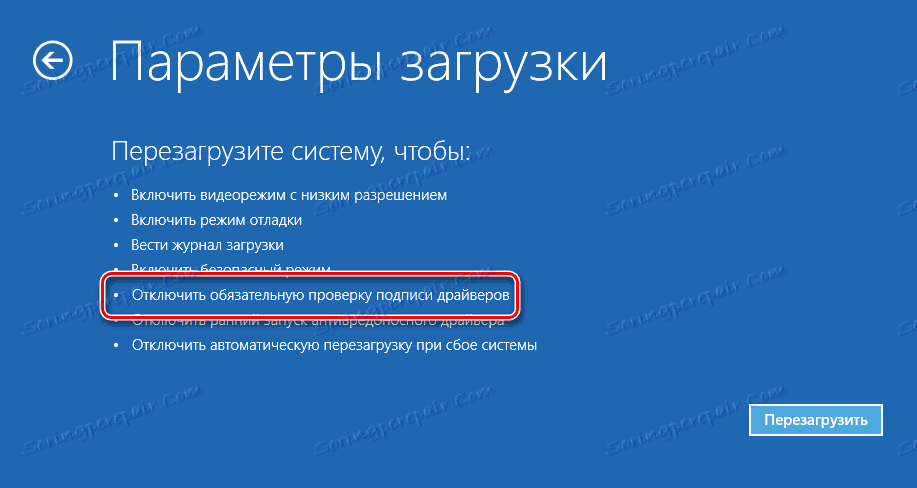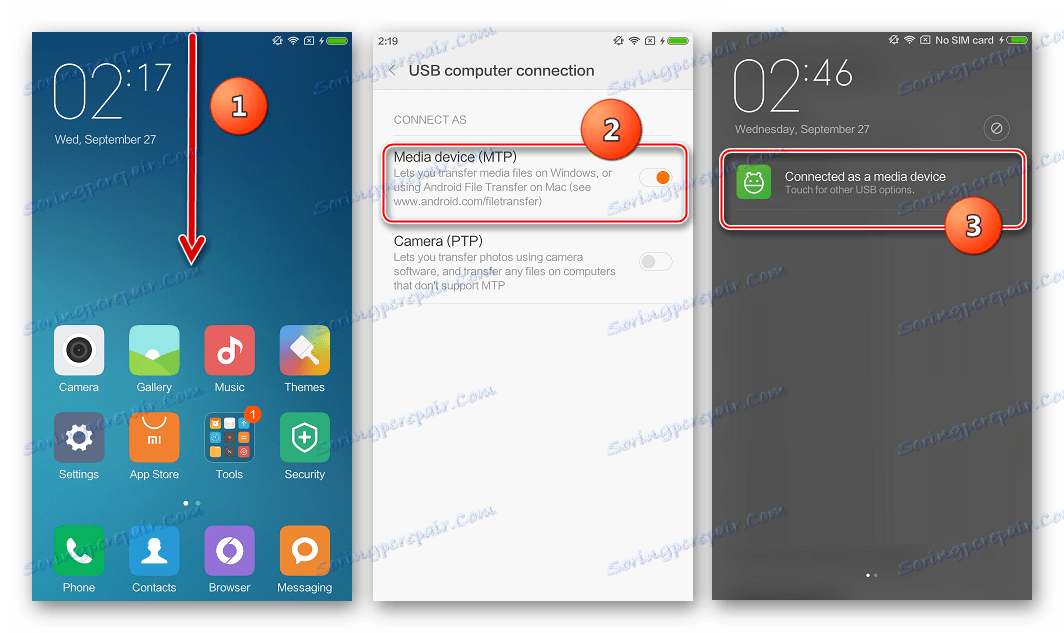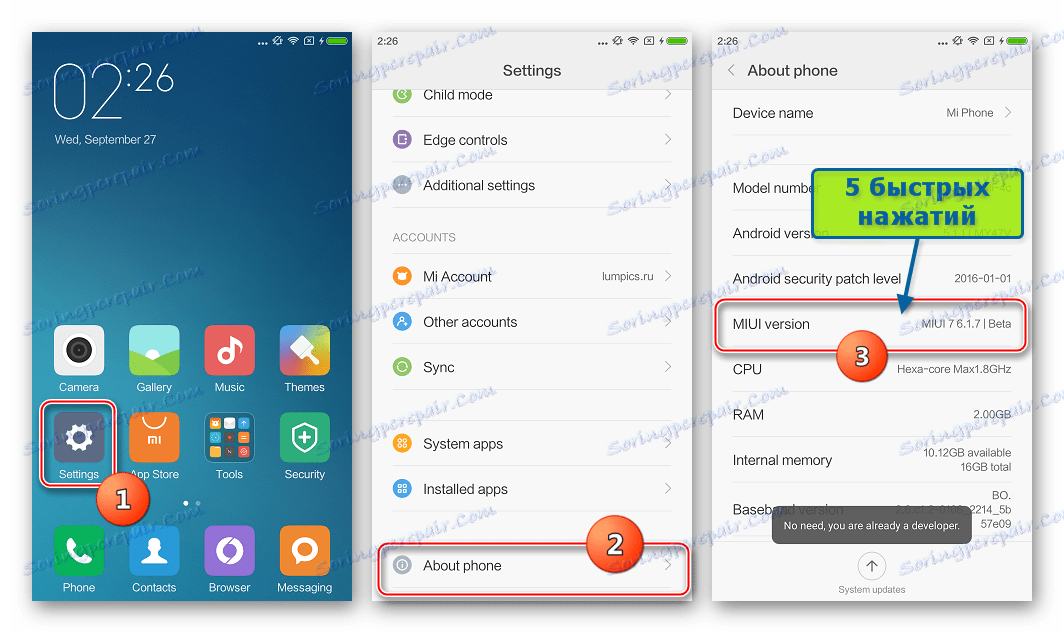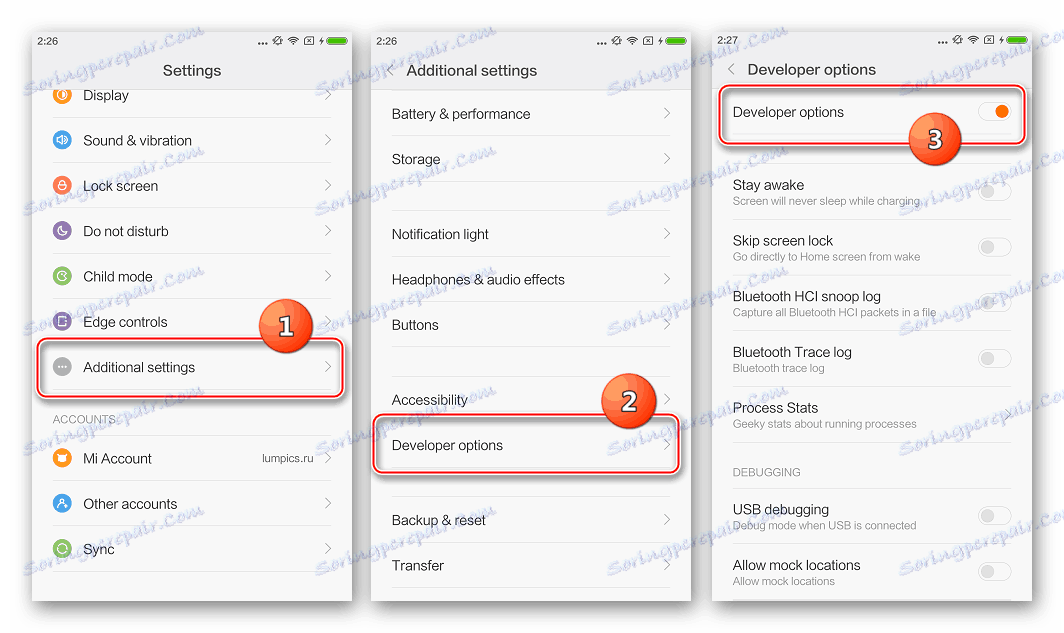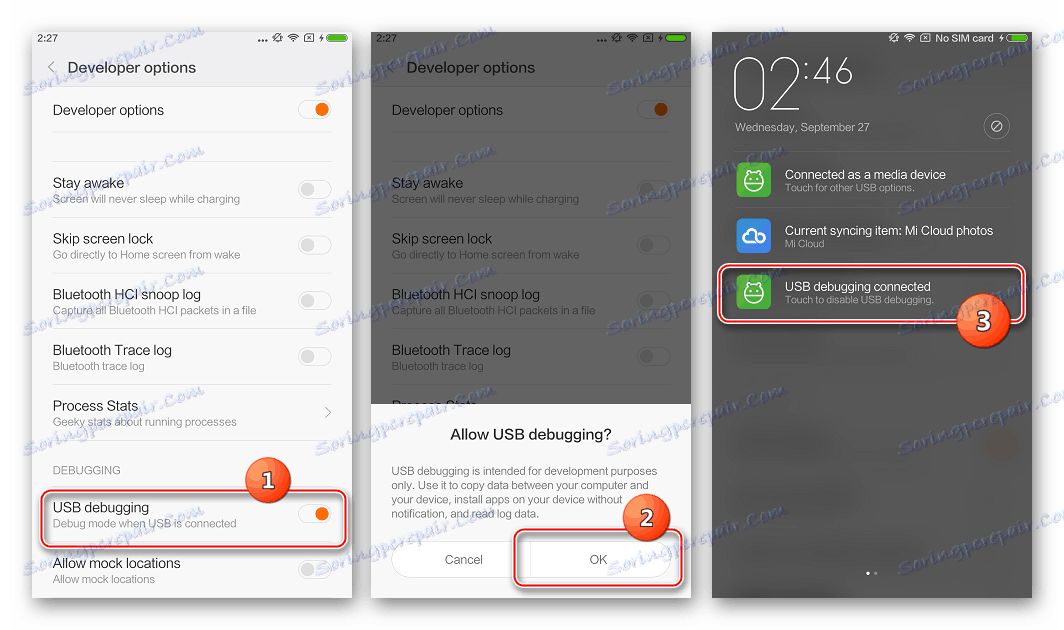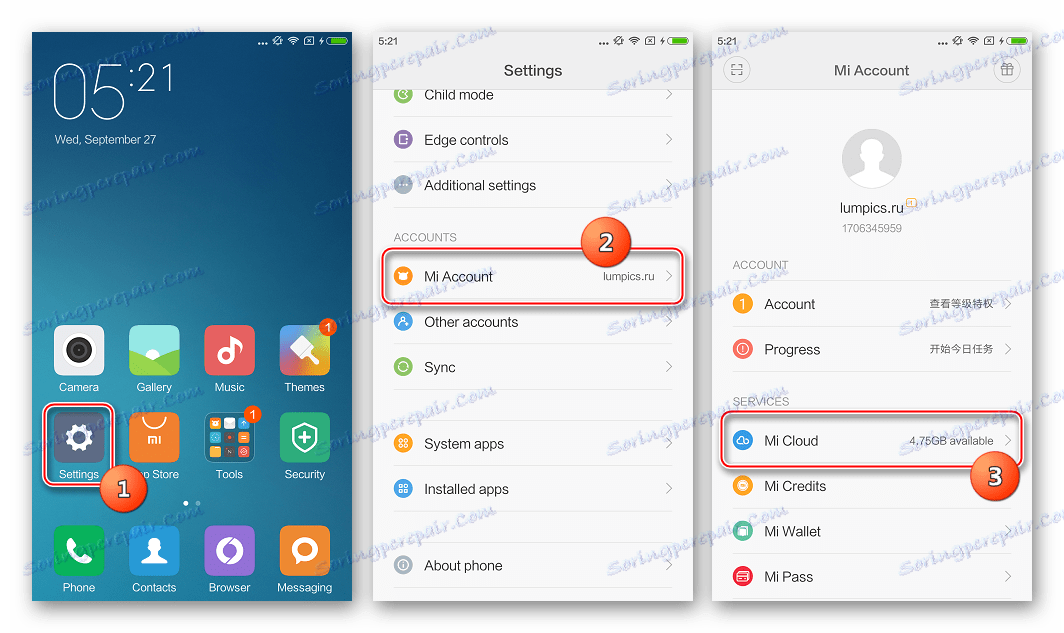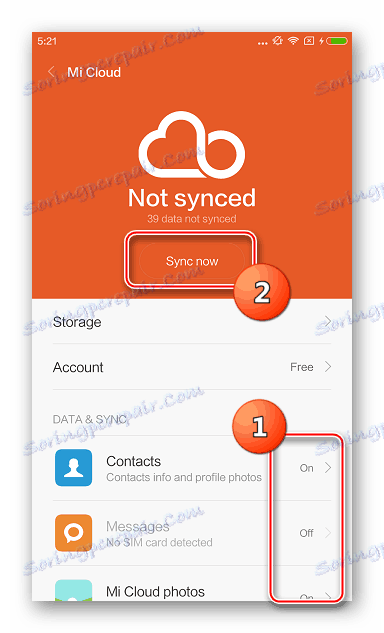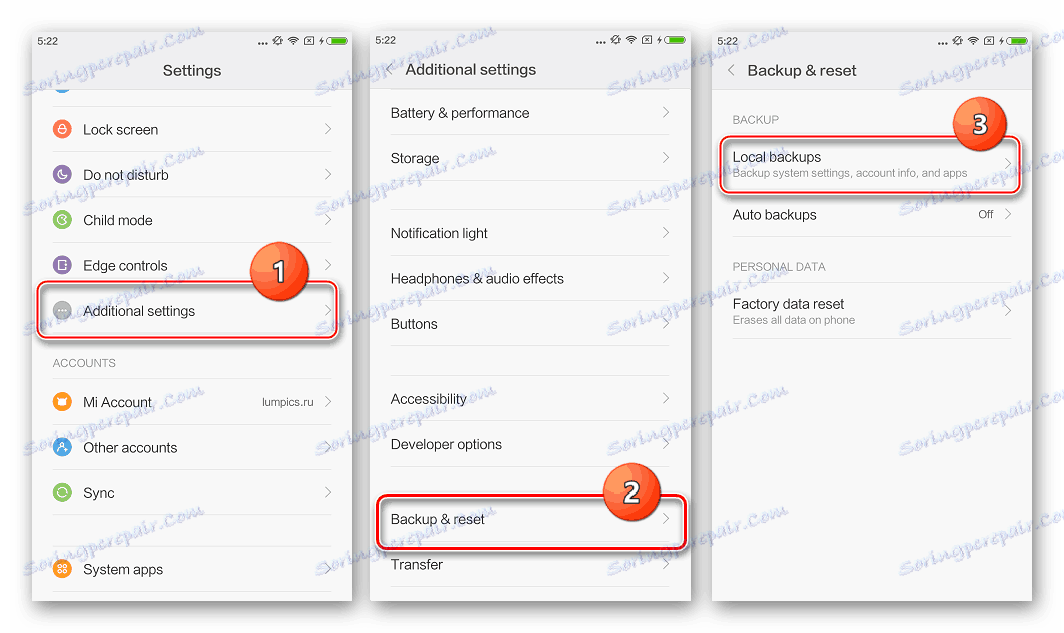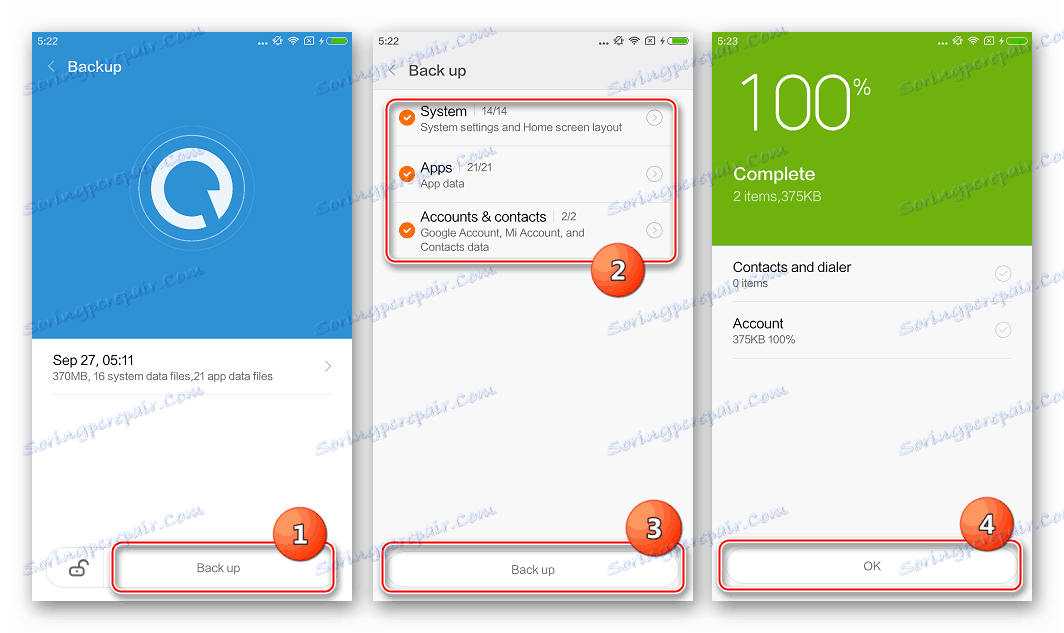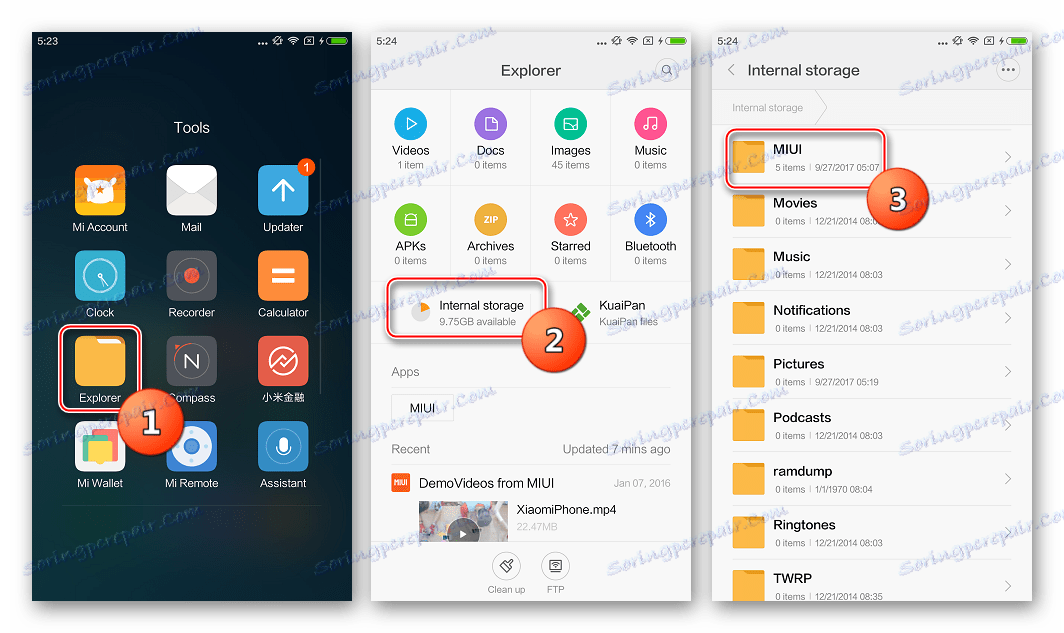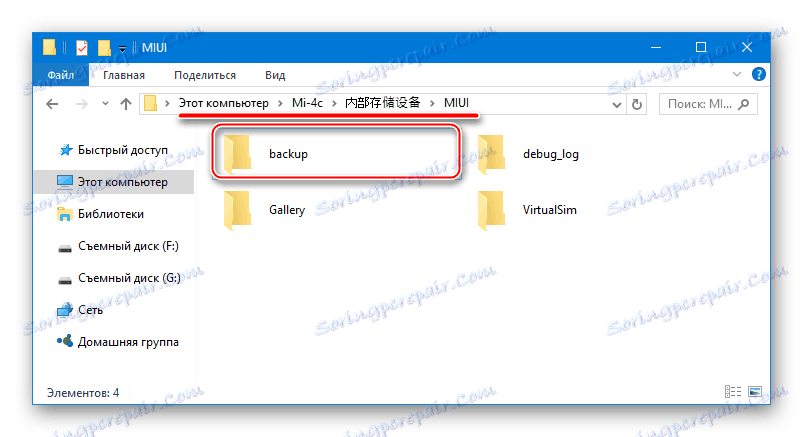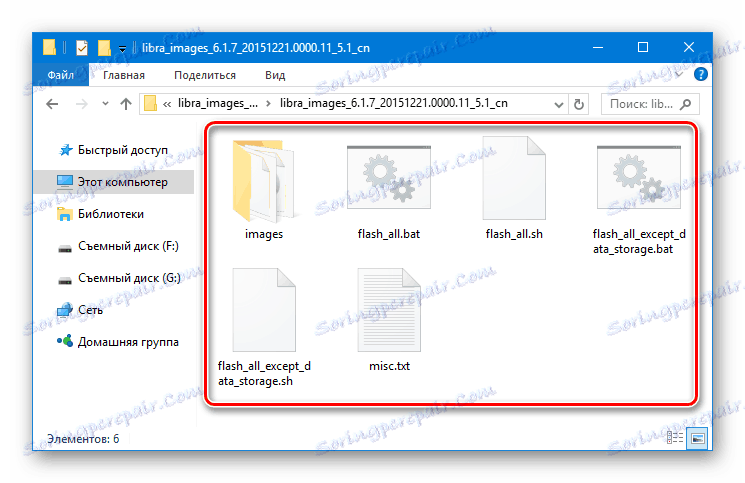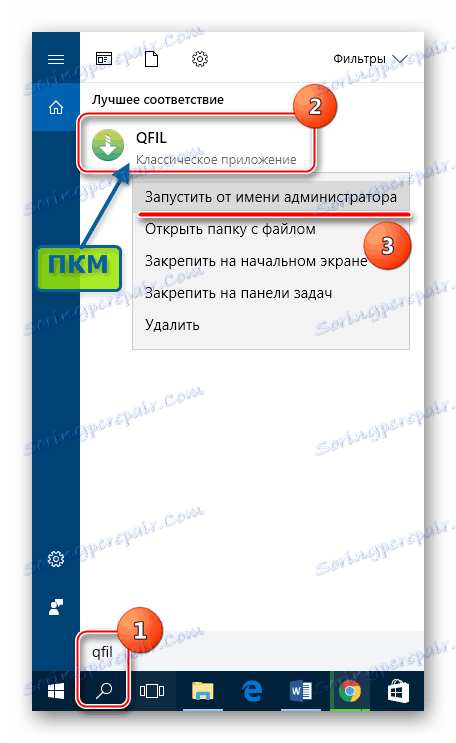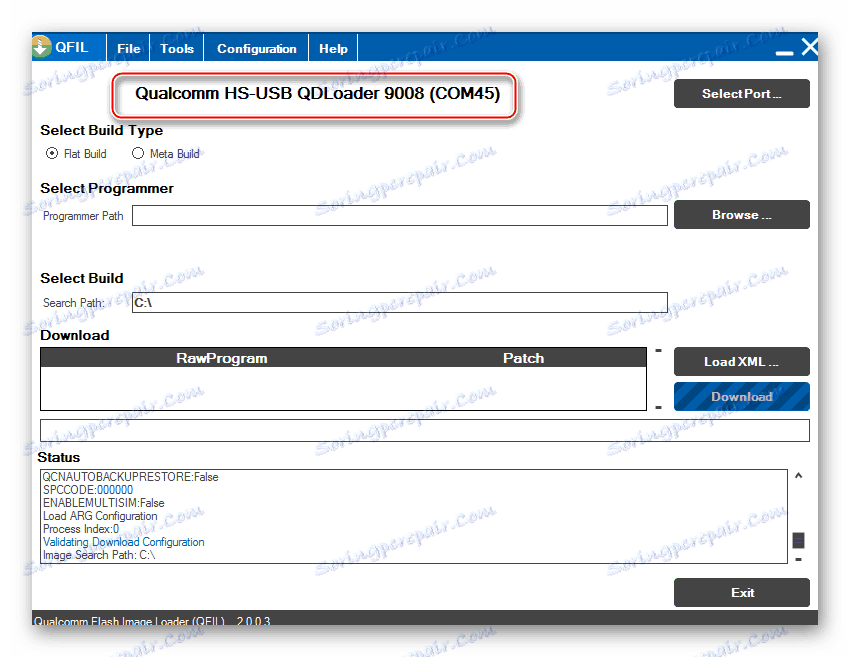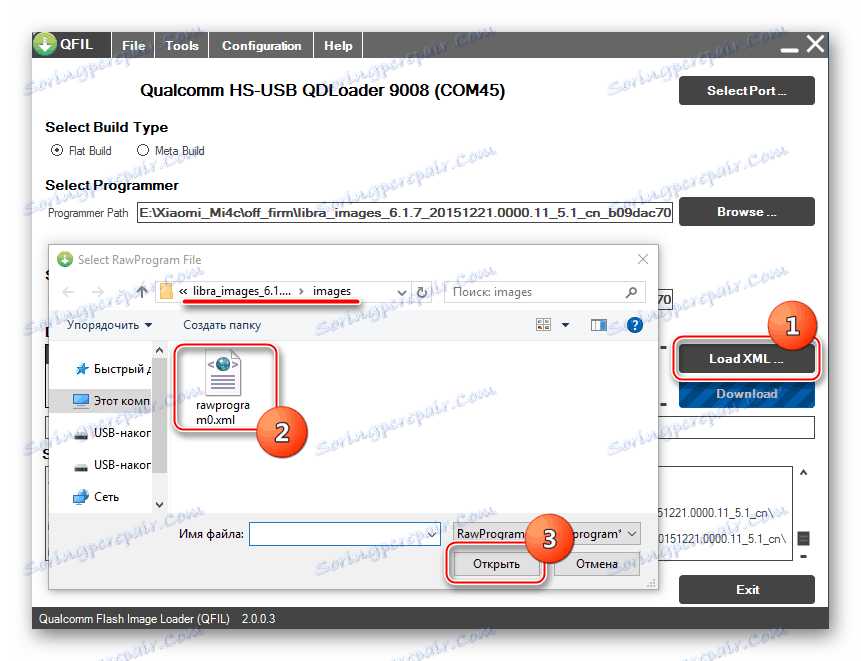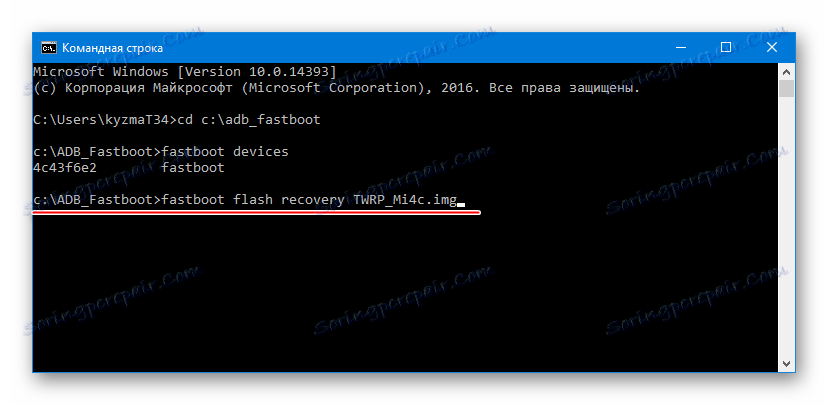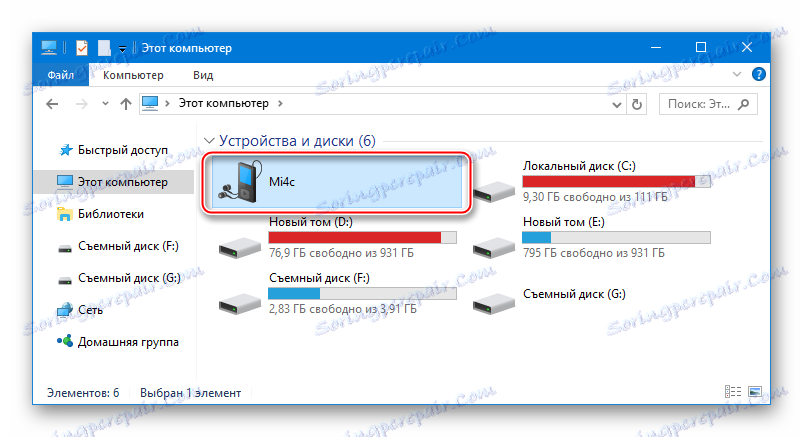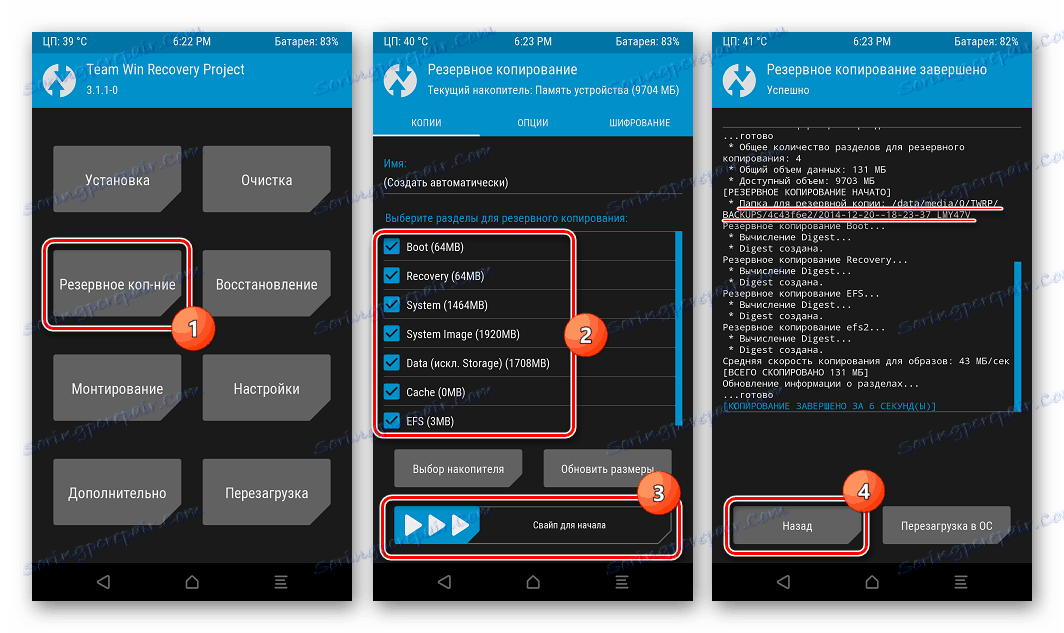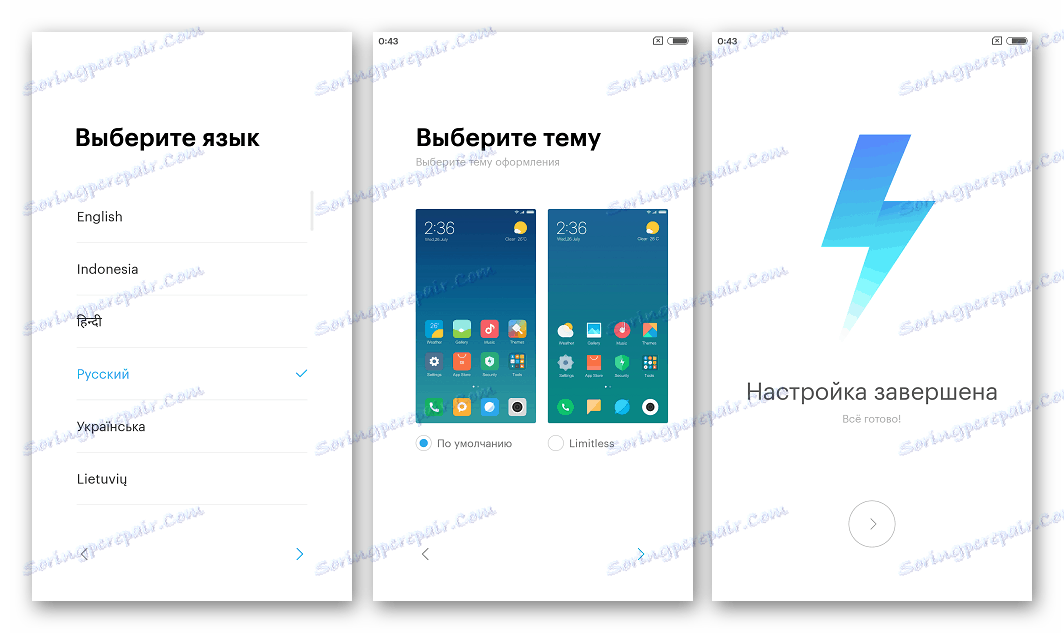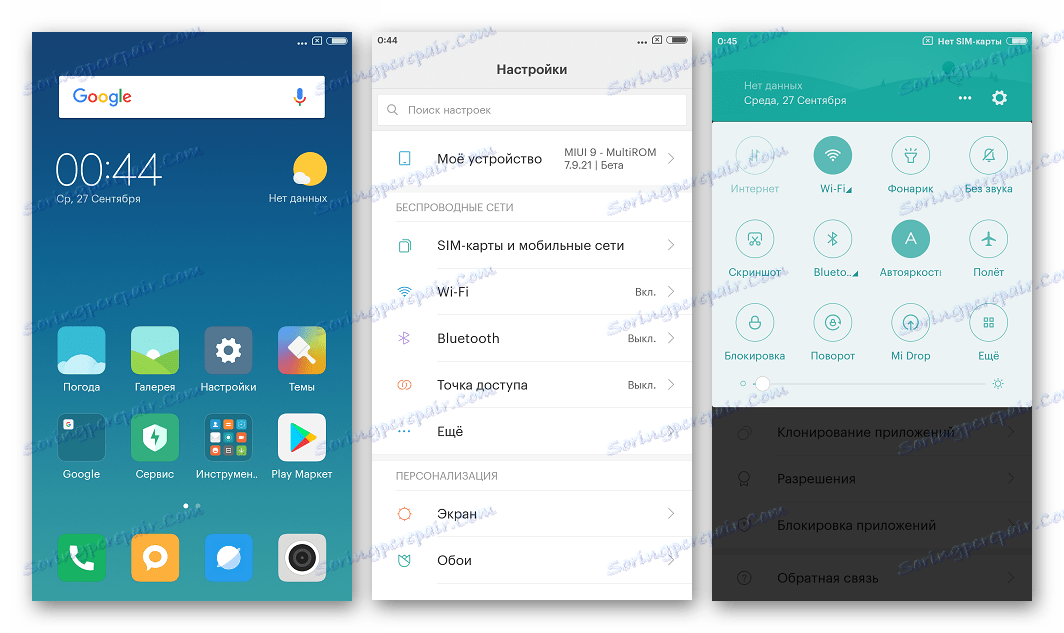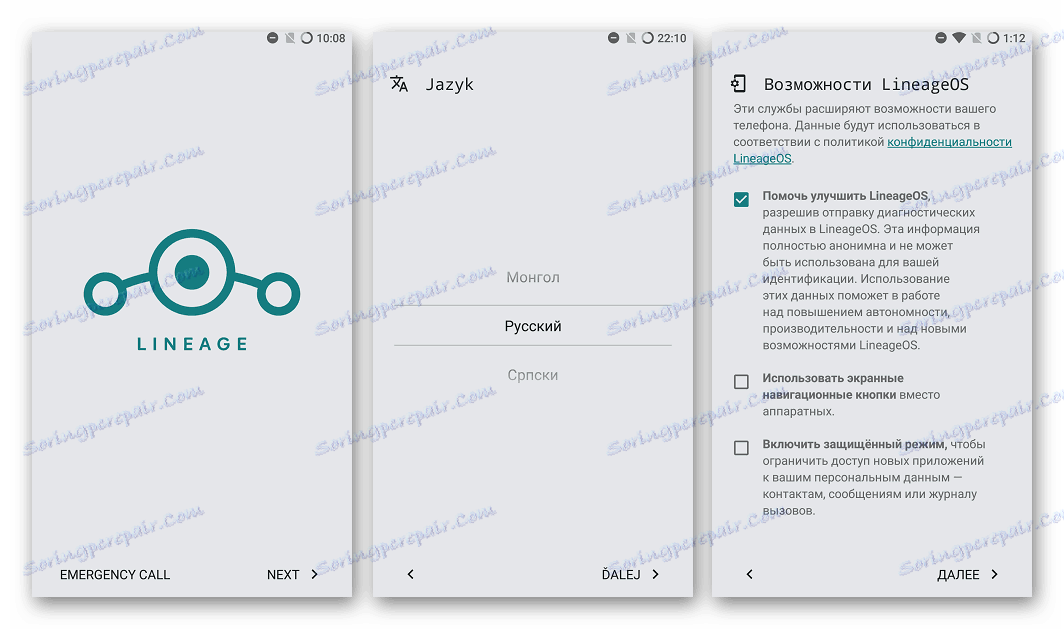Oprogramowanie dla smartfona Xiaomi Mi4c
Flagowy smartfon Xiaomi Mi4c, wydany pod koniec 2015 roku, ze względu na wysokie parametry techniczne jest bardzo atrakcyjną ofertą do tej pory. Aby w pełni ujawnić potencjał urządzenia, użytkownicy z naszego kraju będą musieli użyć instalacji lokalnego oprogramowania MIUI lub niestandardowego rozwiązania. Ta procedura jest dość prosta, jeśli postępujesz zgodnie z instrukcjami z poniższego materiału.
Potężna platforma sprzętowa firmy Qualcomm z dużym marginesem wydajności prawie nie powoduje skarg użytkowników Mi4c, ale część oprogramowania może zawieść wielu fanów urządzeń Xiaomi, ponieważ dla modelu nie ma oficjalnej globalnej wersji MIUI, ponieważ flagowiec był przeznaczony do sprzedaży wyłącznie w Chinach.

Brak interfejsu w języku rosyjskim, usługi Google i inne niedociągnięcia chińskiego MIUI, pierwotnie zainstalowane przez producenta, można rozwiązać, instalując jedną z lokalnych wersji systemu od deweloperów krajowych. Głównym celem tego artykułu jest wskazanie, jak zrobić to szybko i bez problemów. Początkowo rozważ zainstalowanie oficjalnego oprogramowania, aby przywrócić urządzenie do stanu fabrycznego i przywrócić "zakręcony" smartfon.
Odpowiedzialność za wynik poniższych instrukcji spoczywa wyłącznie na użytkowniku i tylko na własne ryzyko i podejmuje decyzję o wdrożeniu pewnych manipulacji przy pomocy urządzenia!
Etap przygotowania
Niezależnie od początkowego stanu Xiaomi Mi4c w planie oprogramowania, przed zainstalowaniem wersji Android musisz przygotować niezbędne narzędzia i samo urządzenie. Skrupulatne wykonanie poniższych kroków na wiele sposobów określa sukces oprogramowania układowego.

Sterowniki i tryby specjalne
Istnieje kilka sposobów wyposażenia systemu operacyjnego w komponenty umożliwiające sparowanie Mi4c i PC, aby uzyskać możliwość manipulowania pamięcią urządzenia za pomocą specjalnego oprogramowania. Najprostszym i najszybszym sposobem na uzyskanie sterownika jest zainstalowanie zastrzeżonego narzędzia Xiaomi do flashowania urządzeń marki - MiFlash , niosąc w sobie wszystko, co konieczne.

Instalowanie sterowników
- Wyłączamy sterowniki weryfikacji podpisów cyfrowych. Jest to niezwykle zalecana procedura, która, zgodnie z instrukcjami z materiałów dostępnych na poniższych linkach, pozwala uniknąć wielu problemów.
![Xiaomi Mi4C Instalacja sterownika Fastboot wyłączająca weryfikację podpisu cyfrowego]()
Czytaj więcej:
Wyłączanie weryfikacji podpisu cyfrowego sterownika
Rozwiąż problem z weryfikacją cyfrowego podpisu kierowcy - Pobierz i zainstaluj MiFlash, postępując zgodnie z prostymi instrukcjami instalatora.
- Po zakończeniu procedury instalacyjnej programu przechodzimy do kolejnego etapu - sprawdzenia poprawności instalacji sterowników i jednocześnie dowiemy się, jak przełączyć smartfon na różne tryby używane do oprogramowania układowego.
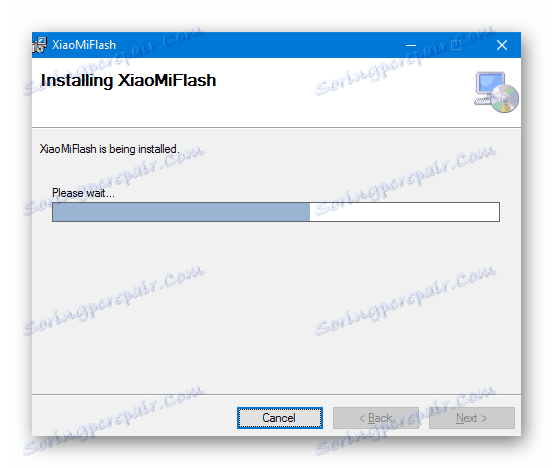
Tryby działania
Jeśli sterowniki są zainstalowane poprawnie, nie powinno być żadnych problemów z definicją urządzenia przez komputer. Otwórz "Menedżera urządzeń" i obserwuj urządzenia wyświetlane w jego oknie. Podłączamy urządzenie w następujących trybach:
- Zwykły stan telefonu z systemem Android w trybie przesyłania plików. Włącz udostępnianie plików, tj. Tryb MTP, możesz przeciągnąć kurtynę powiadomienia w dół na ekranie urządzenia i dotykając elementu otwierającego listę opcji-trybów połączenia smartfona. Na otwartej liście wybierz "Urządzenie multimedialne (MTP)" .
![Xiaomi Mi4C włączyć MTP do przesyłania plików]()
W "Dispatcherze" widzimy:
- Podłączanie smartfona z włączonym debugowaniem USB . Aby włączyć debugowanie, postępuj zgodnie ze ścieżką:
- "Ustawienia" - "O telefonie" - kliknij pięć razy na nazwę pozycji "Wersja MIUI" . Aktywuje to dodatkowy element "Opcje programisty" w menu ustawień systemowych.
- Przejdź do "Ustawienia" - "Dodatkowe ustawienia" - "Opcje programisty" .
- Aktywuj przełącznik "USB debugging" , potwierdź żądanie systemowe, aby włączyć tryb potencjalnie niebezpieczny.
![Xiaomi Mi4C zawiera pozycję menu dla programistów]()
![Xiaomi Mi4C umożliwia debugowanie przez USB]()
![Włączono debugowanie USB Xiaomi Mi4C]()
"Menedżer urządzeń" powinien wyświetlać:
- Tryb FASTBOOT . Ten tryb działania podczas instalacji Androida w Mi4c, podobnie jak wiele innych urządzeń Xiaomi, jest używany bardzo często. Aby uruchomić urządzenie w tym trybie:
- Naciśnij wyłączony smartfon jednocześnie klawisz zmniejszania głośności i przycisk zasilania.
- Trzymamy klucze wskazane na zrzucie ekranu, dopóki na ekranie nie pojawi się królik-technik, zajęty naprawą Androida, oraz napis "FASTBOOT" .
![Xiaomi Mi4C uruchomi się w trybie Fastboot]()
![Xiaomi Mi4C Fastboot na smartfonie wystartował]()
Urządzenie w tym stanie jest zdefiniowane jako "interfejs Bootloadera Androida" .
- Operacja awaryjna. W sytuacji, gdy oprogramowanie Mi4c zostało poważnie uszkodzone, a urządzenie nie uruchamia się w systemie Android, a nawet w trybie FASTBOOT , po podłączeniu do komputera urządzenie nazywa się "Qualcomm HS-USB Qloader 9008" .
![Kontrola sterownika Xiaomi Mi4c - Smartfon jest podłączony w trybie EDL]()
Kiedy telefon nie pokazuje żadnych oznak życia, a komputer nie reaguje, gdy urządzenie się łączy, trzymamy przyciski "Zasilanie" i "Głośność" na smartfonie podłączonym do portu USB, przytrzymaj je przez około 30 sekund, aż urządzenie zostanie określone przez system operacyjny.
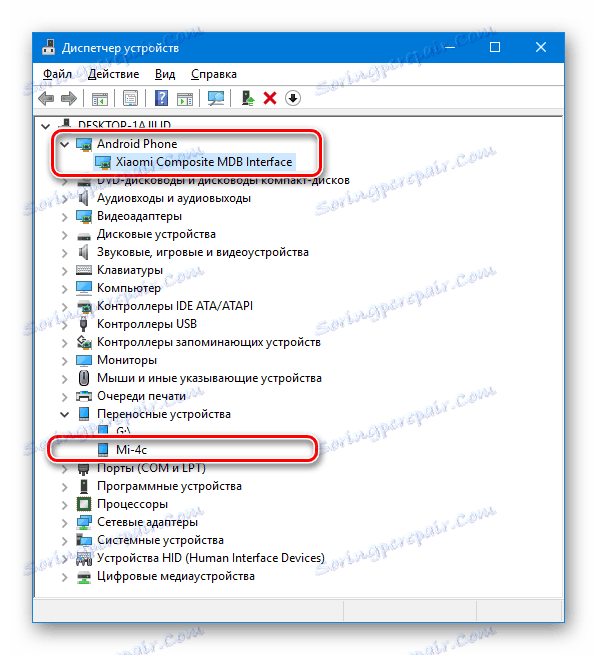
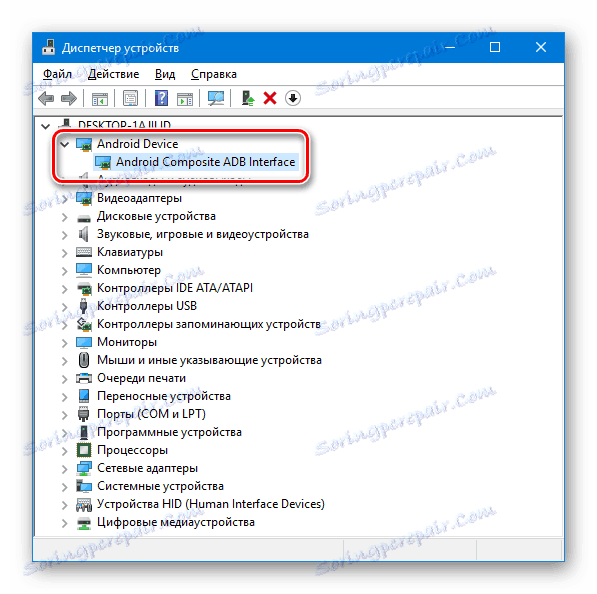
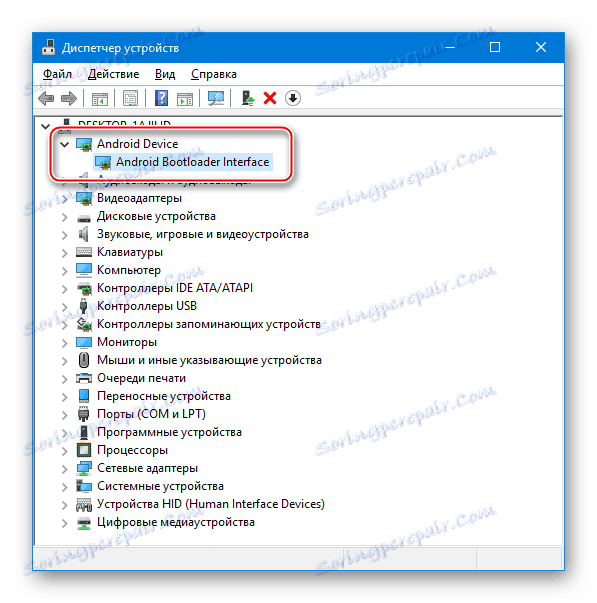
Jeśli urządzenie nie zostanie wykryte poprawnie w żadnym trybie, możesz użyć plików z pakietu sterownika do ręcznej instalacji, dostępnych do pobrania przez odniesienie:
Pobierz oprogramowanie układowe dla oprogramowania układowego Xiaomi Mi4c
Czytaj także: Instalowanie sterowników dla oprogramowania układowego Android
Backup
W procesie działania dowolnego urządzenia z systemem Android gromadzi wiele różnych informacji, które są wartościowe dla użytkownika. Podczas oprogramowania wszystkie dane zostaną w większości przypadków zniszczone, dlatego aby zapobiec ich nieodwracalnej utracie, należy jak najszybciej utworzyć kopię zapasową.

Aby dowiedzieć się o niektórych metodach tworzenia kopii zapasowych przed poważną ingerencją w część programu smartfona, możesz dowiedzieć się z lekcji, klikając link:
Czytaj więcej: Jak tworzyć kopię zapasową urządzeń z Androidem przed iOS
Wśród innych metod można polecić użycie bardzo skutecznych narzędzi do kopiowania ważnych informacji i późniejszego ich przywrócenia, zintegrowanego z oficjalnymi wersjami MIUI, które są instalowane przez producenta w Mi4c. Zakłada się, że wejście do konta Mi na urządzeniu zostało zakończone.
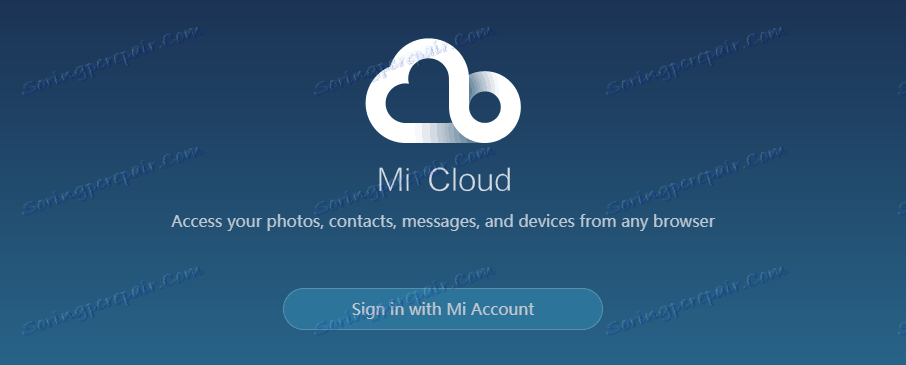
Czytaj także: Zarejestruj się i usuń konto Mi
- Skonfiguruj synchronizację "w chmurze" i tworzenie kopii zapasowych. Aby to zrobić:
- Otwórz "Ustawienia" - "Mi Account" - "Mi Cloud" .
- Uruchamiamy elementy, które mają synchronizować z chmurą niektórych danych i klikamy "Synchronizuj teraz" .
![Tworzenie kopii zapasowej Xiaomi Mi4C w MiCloud przed oprogramowaniem układowym]()
![Xiaomi Mi4C umożliwia synchronizację w MiCloud przed oprogramowaniem układowym]()
- Utwórz lokalną kopię danych.
- Ponownie przejdź do ustawień, wybierz element "Dodatkowe ustawienia" , następnie "Kopia zapasowa i reset" , a na koniec "Lokalne kopie zapasowe" .
- Naciśnij "Utwórz kopię zapasową" , ustaw pola wyboru obok typów danych, które mają zostać zapisane, i rozpocznij procedurę, naciskając ponownie "Utwórz kopię zapasową" , a następnie zaczekaj na jej zakończenie.
- Kopie informacji są przechowywane w pamięci wewnętrznej urządzenia w katalogu "MIUI" .
![Folder Xiaomi Mi4C z lokalnymi kopiami zapasowymi w pamięci wewnętrznej]()
Dla niezawodnego przechowywania pożądane jest skopiowanie folderu "kopii zapasowej" na dysk komputera lub do magazynu w chmurze.
![Tworzenie kopii zapasowych Xiaomi Mi4C przed oprogramowaniem układowym Ustawienia dodatkowe - Kopia zapasowa i resetowanie]()
![Xiaomi Mi4C utworzy lokalną kopię zapasową przed oprogramowaniem układowym]()
![Katalog Xiaomi Mi4c z kopią zapasową]()
Odblokowywanie Boot Loader
Przed uruchomieniem oprogramowania Mi4c należy się upewnić, że program ładujący urządzenia nie jest zablokowany i, jeśli to konieczne, wykonać procedurę odblokowania, postępując zgodnie z instrukcjami w artykule:
Czytaj więcej: Odblokowywanie bootloadera urządzenia Xiaomi
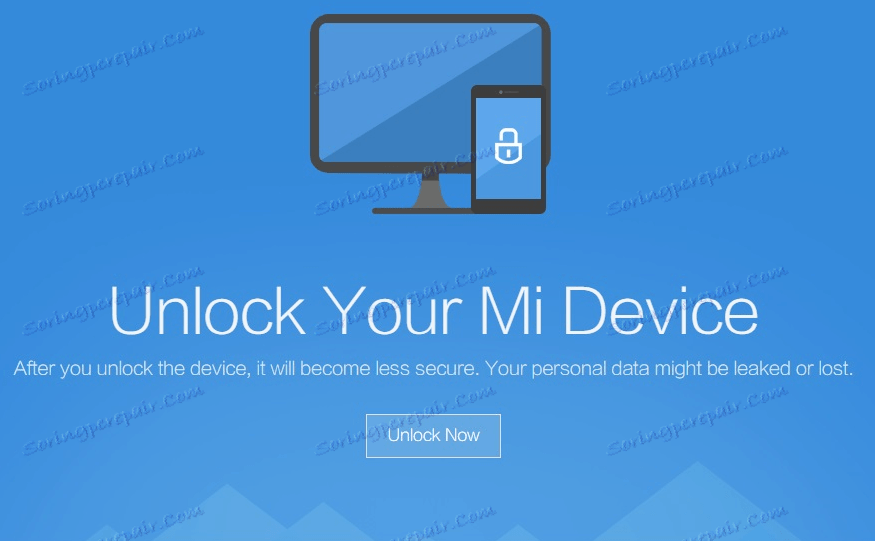
Odblokowanie zwykle nie powoduje żadnych problemów, ale dzięki sprawdzeniu stanu i uzyskaniu pewności w odblokowaniu bootloadera mogą wystąpić komplikacje. Xiaomi nie zablokował modułu ładującego, gdy został zwolniony, ale program ładujący Mi4c może być zablokowany, jeśli na urządzeniu zainstalowano system operacyjny w wersji powyżej 7.1.6.0 (stabilny) , 6.1.7 (programista) .
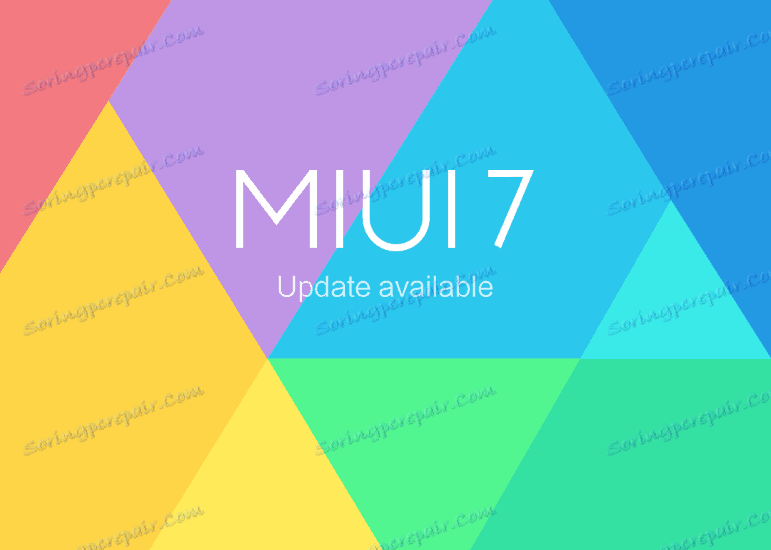
Między innymi określ stan bootloadera standardową metodą opisaną w artykule pod linkiem powyżej, czyli przez Fastboot nie będzie to możliwe, ponieważ dla dowolnego stanu bootloadera modelu, gdy fastboot oem device-info jest polecenie fastboot oem device-info sam stan jest podany.
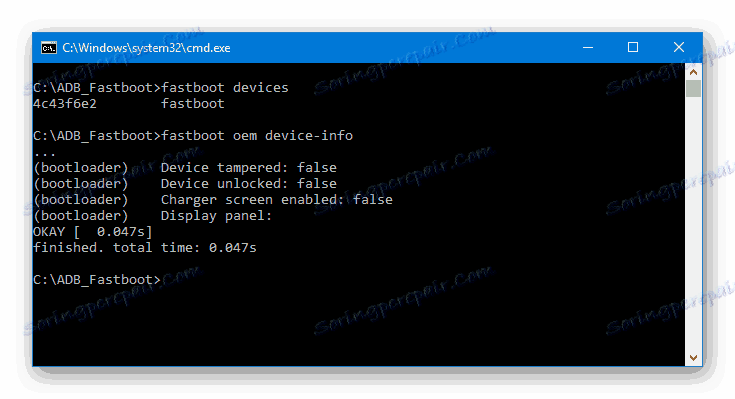
Podsumowując powyższe, możemy powiedzieć, że procedura odblokowania przez MiUnlock powinna być w każdym przypadku.
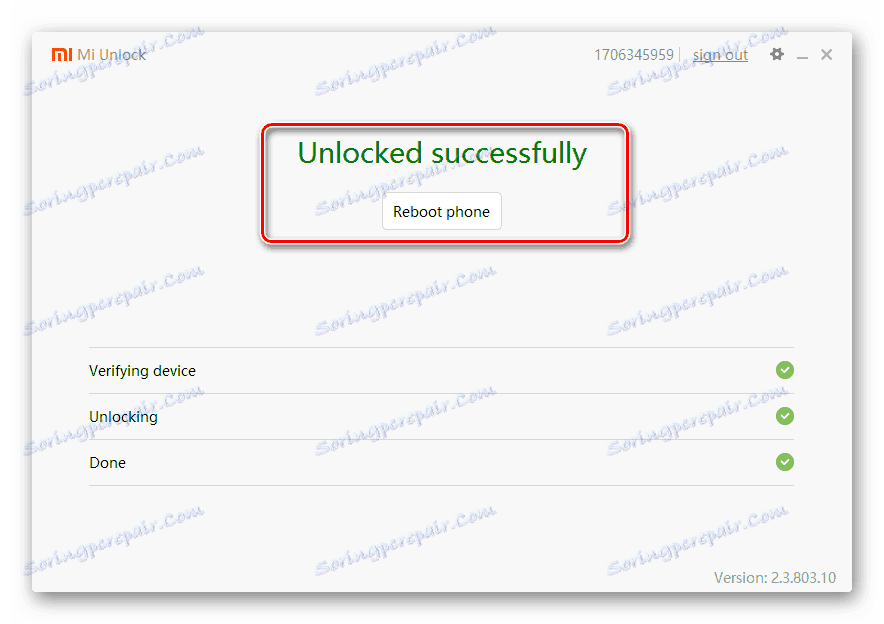
Jeśli program ładujący nie jest początkowo zablokowany, oficjalne narzędzie wyświetli odpowiedni komunikat:
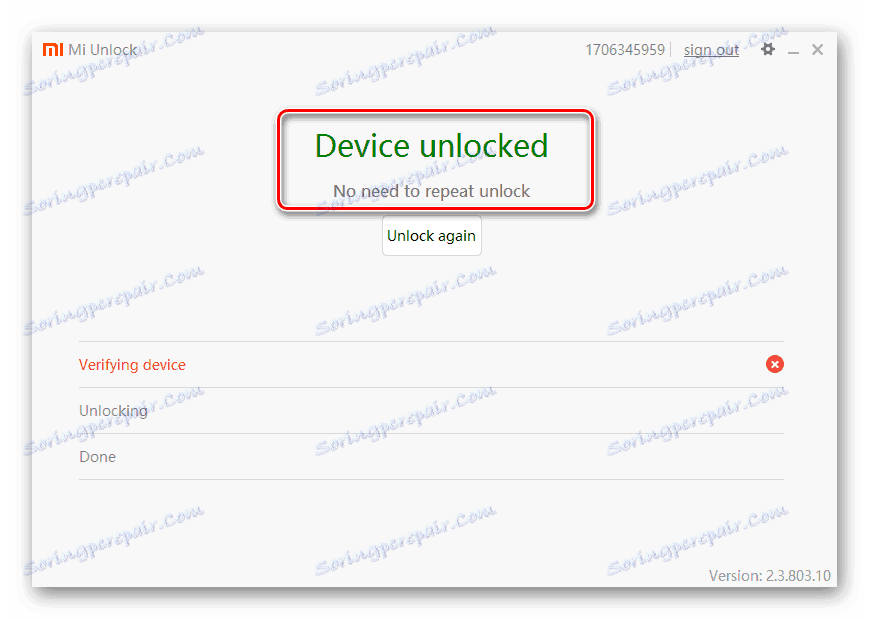
Zaawansowane
Jest jeszcze jedno wymaganie, które należy spełnić, zanim przejdziemy do instalacji oprogramowania systemowego w Mi4c. Wyłącz hasło do blokady wzoru i ekranu!
Po przejściu na niektóre wersje MIUI nieprzestrzeganie tego zalecenia może prowadzić do niemożności zalogowania się!
Oprogramowanie układowe
Zainstaluj system operacyjny w Xiaomi Mi4c, jak również we wszystkich producentach urządzeń może być kilka oficjalnych metod, a także przy użyciu uniwersalnych narzędzi od zewnętrznych twórców. Wybór metody zależy od stanu urządzenia w planie programu, a także od celu, jakim jest wersja Androida, pod kontrolą której smartfon będzie działał po zakończeniu wszystkich manipulacji.
Czytaj także: Wybierz oprogramowanie MIUI
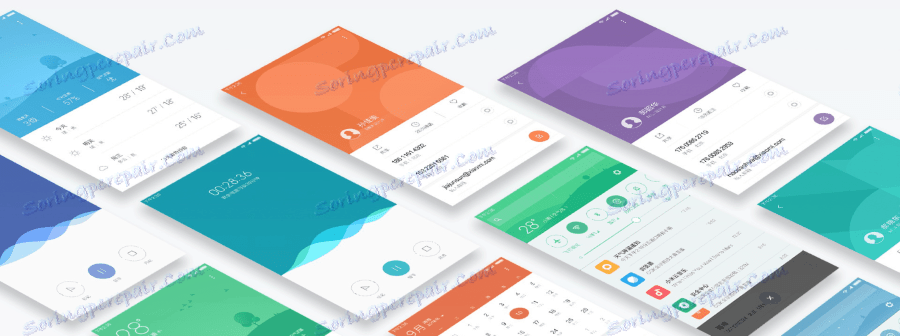
Metoda 1: Aplikacja na Androida "Aktualizacja"
Oficjalnie Xiaomi proponuje instalację oprogramowania systemowego w swoich urządzeniach za pomocą wbudowanego narzędzia MIUI, zaprojektowanego do instalowania aktualizacji oryginalnej powłoki. Po wykonaniu kroków wymienionych poniżej możesz zainstalować dowolny oficjalny firmware dla Xiaomi Mi4c. Pobierz najnowszą wersję systemu można znaleźć na oficjalnej stronie producenta.
Pobierz firmware Xiaomi Mi4c z oficjalnej strony
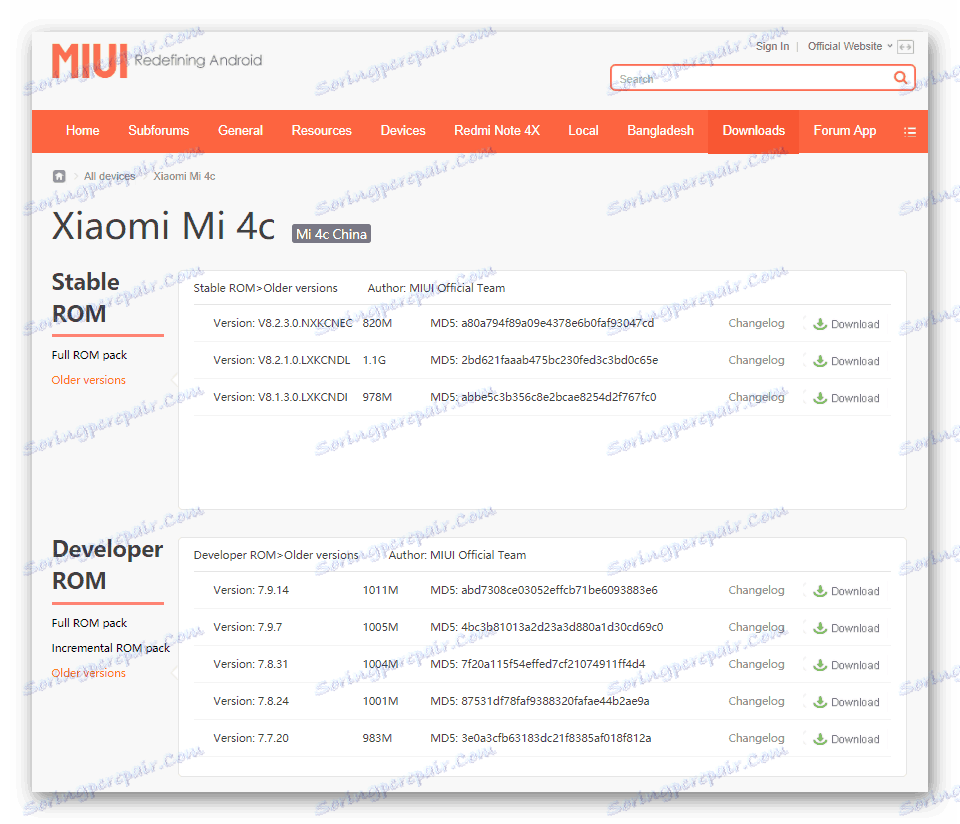
W pakiecie używanym do instalacji w poniższym przykładzie zastosowano MIUI wersji 6.1.7 programisty . Pobierz pakiet tutaj:
- Wysyłamy pakiet otrzymany powyżej lub pobieramy z oficjalnej strony do wewnętrznej pamięci Mi4c.
- Pobieramy cały smartfon, a następnie przechodzimy do "Ustawienia" - "O telefonie" - "Aktualizacje systemu" .
- Jeśli nie jest zainstalowany najnowszy MIUI , aplikacja Aktualizacje systemu powiadomi Cię, gdy aktualizacja będzie dostępna. Możesz natychmiast zaktualizować wersję systemu operacyjnego za pomocą przycisku "Aktualizuj" , jeśli celem manipulacji jest zwiększenie wersji systemu.
- Zainstaluj wybrane i skopiowane do pakietu pamięci wewnętrznej. Aby to zrobić, ignorując ofertę systemu do aktualizacji, klikamy przycisk z obrazem trzech punktów w prawym górnym rogu ekranu i wybieramy pozycję "Wybierz pakiet aktualizacji" , a następnie określamy ścieżkę do paczki z systemem w Menedżerze plików.
- Po kliknięciu nazwy pakietu telefon zostanie ponownie uruchomiony, a pakiet zostanie automatycznie zainstalowany.
- Po zakończeniu manipulacji Mi4z jest ładowany do systemu operacyjnego odpowiadającego pakietowi wybranemu do instalacji.

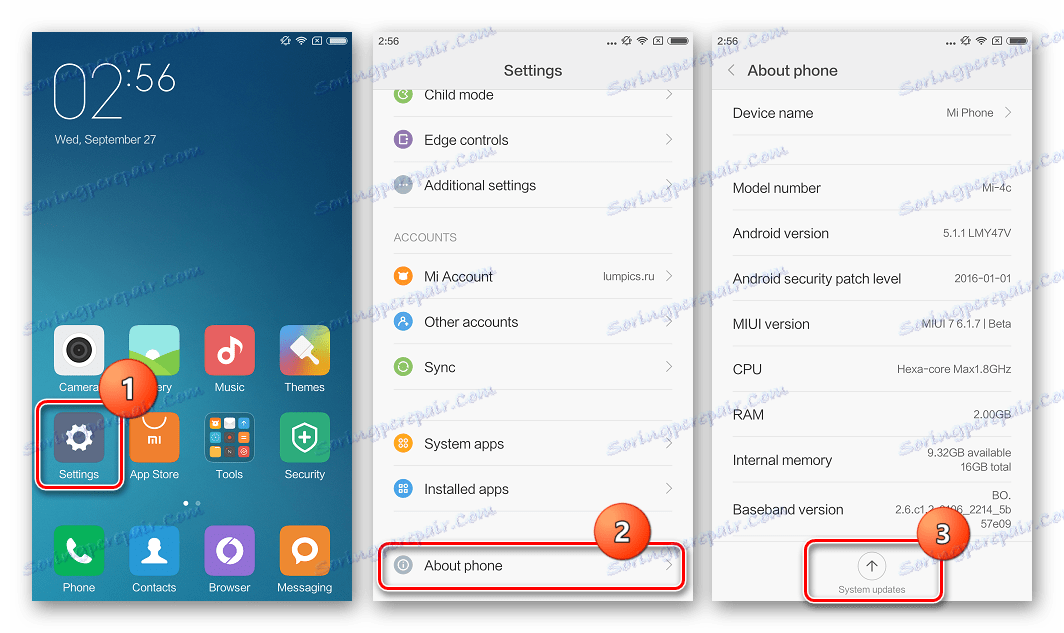
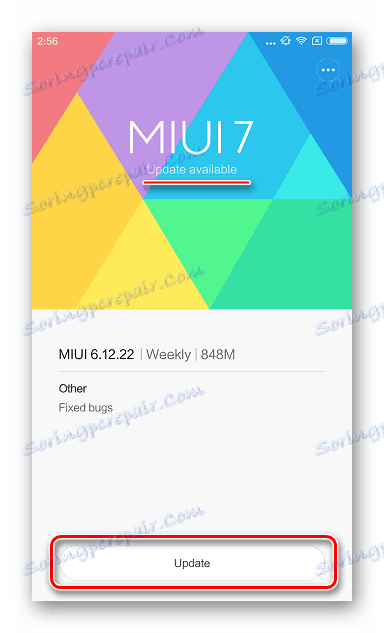
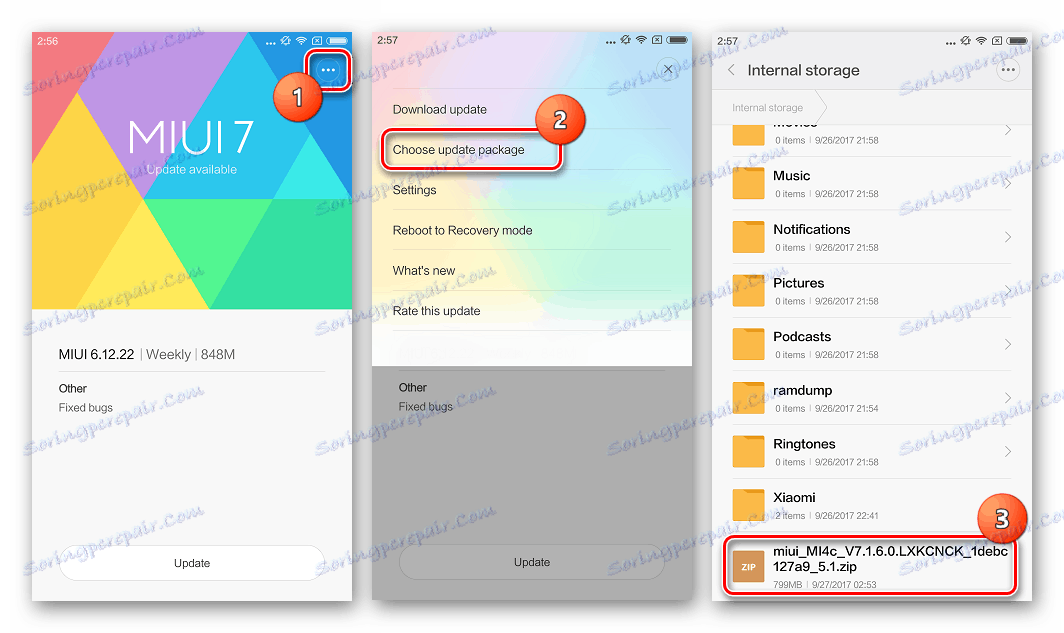
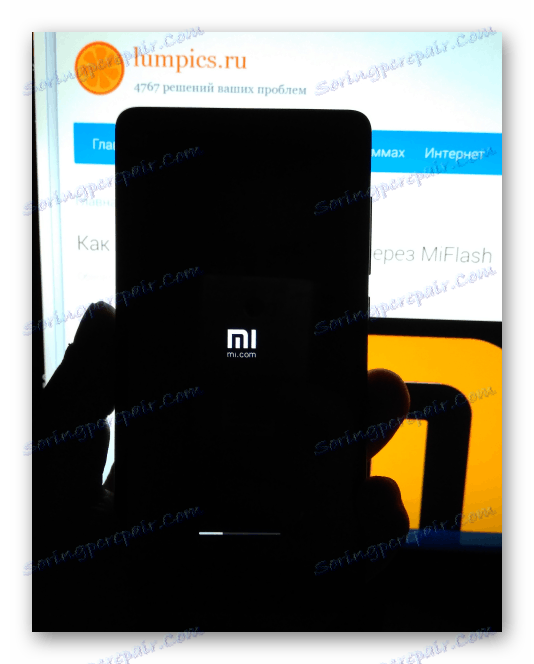
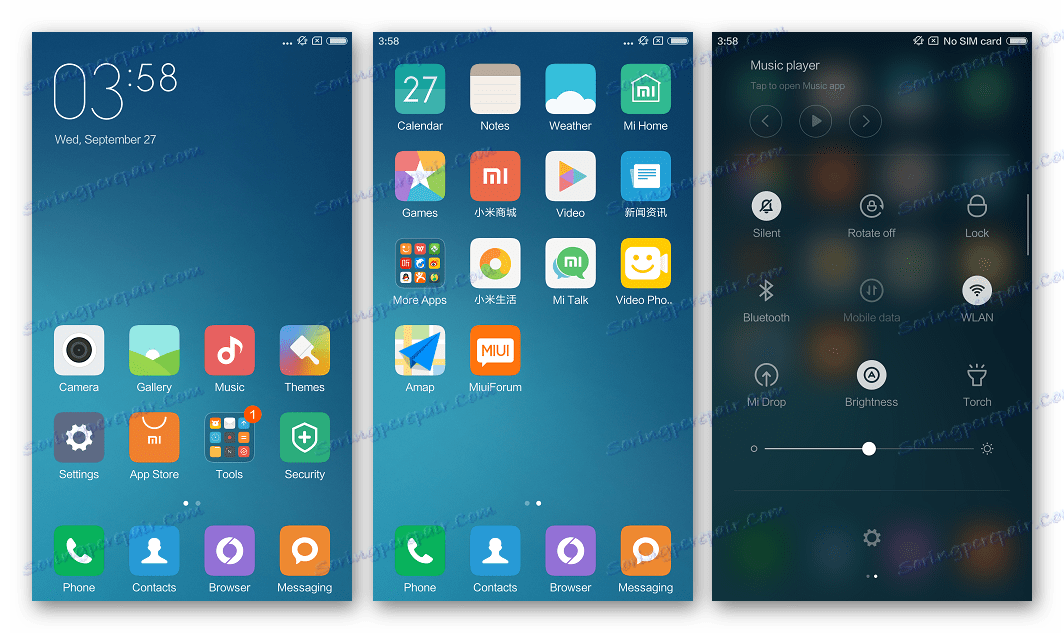
Metoda 2: MiFlash
Bezpiecznie jest powiedzieć, że dla wszystkich urządzeń Xiaomi z systemem Android istnieje możliwość oprogramowania układowego za pomocą zastrzeżonego narzędzia MiFlash , stworzony przez producenta. Aby uzyskać szczegółowe informacje na temat pracy z narzędziem, zobacz artykuł pod linkiem poniżej, w ramach tego materiału omówimy osobliwości korzystania z narzędzia jako modelera Mi4c.

Czytaj także: Jak błyskać smartfon Xiaomi przez MiFlash
Na przykład zainstalujemy ten sam oficjalny MIUI, jak w metodzie instalowania systemu operacyjnego za pośrednictwem aplikacji Android "Aktualizacja" , ale pakiet, który można pobrać z poniższego linku, jest przeznaczony do instalacji przez MiFlash w trybie łączenia telefonu "FASTBOOT" .
Pobierz program instalacyjny China-firmware Xiaomi Mi4c do instalacji przez MiFlash
- Pobierz oficjalny pakiet fastboot z systemem operacyjnym dla modelu i rozpakuj wynikowe archiwum do osobnego katalogu na dysku komputera.
- Zainstaluj, jeśli nie zostało to zrobione wcześniej, narzędzie MiFlash i uruchom je.
- Naciskamy przycisk "wybierz" iw otwartym oknie wyboru folderu określamy ścieżkę do katalogu z rozpakowanym oprogramowaniem (zawierającym folder "images" ), a następnie kliknij przycisk "OK" .
- Podłączamy smartfon, przetłumaczony na tryb FASTBOOT , do portu USB komputera i wciskamy "refresh" . Powinno to spowodować identyfikację urządzenia w programie (numer seryjny urządzenia pojawia się w polu "urządzenie" ).
- Wybieramy tryb nadpisywania partycji pamięci. Zaleca się używanie "clean all" - to wyczyści urządzenie z resztek starego systemu i różne "śmieci" oprogramowania nagromadzone w wyniku tego ostatniego.
- Aby rozpocząć przesyłanie zdjęć do pamięci Mi4c, naciśnij przycisk "flash" . Obserwujemy wypełnienie wskaźnika postępu.
- Na końcu oprogramowania, wskazanego przez pojawienie się "flash done" w polu "status" , odłącz kabel USB i uruchom urządzenie.
- Po zainicjowaniu zainstalowanych komponentów otrzymujemy świeżo zainstalowany MIUI. Pozostaje tylko wykonać wstępną konfigurację powłoki.
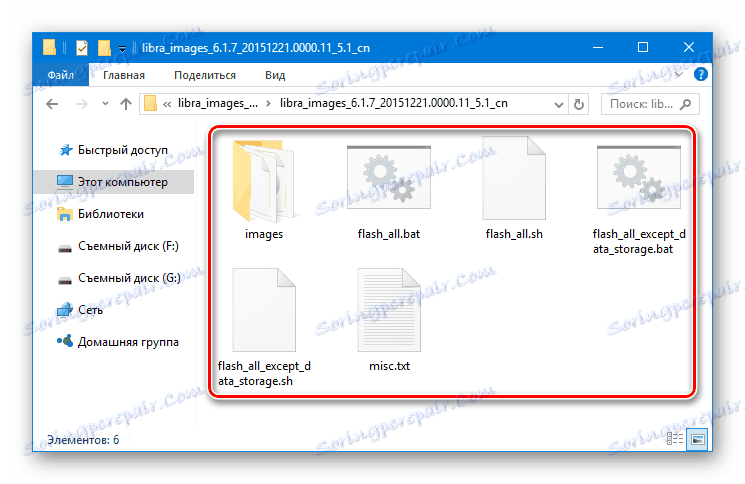
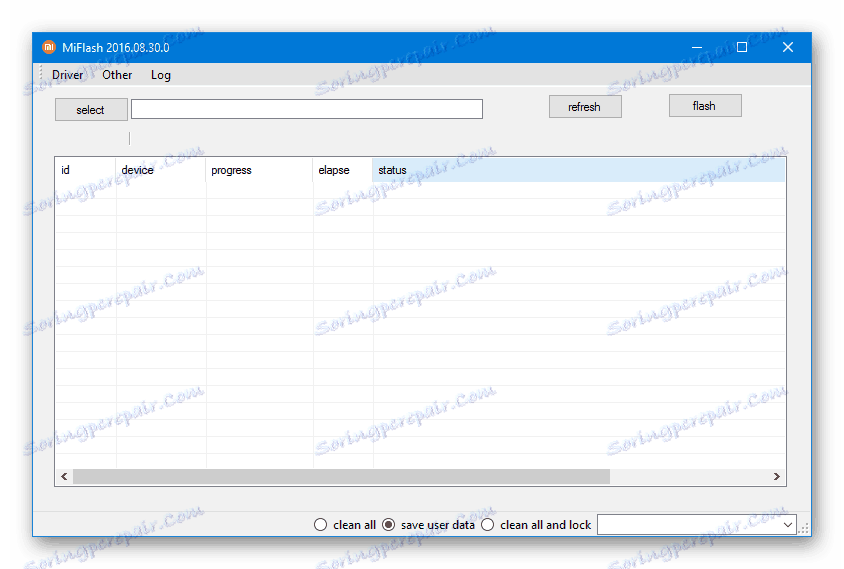
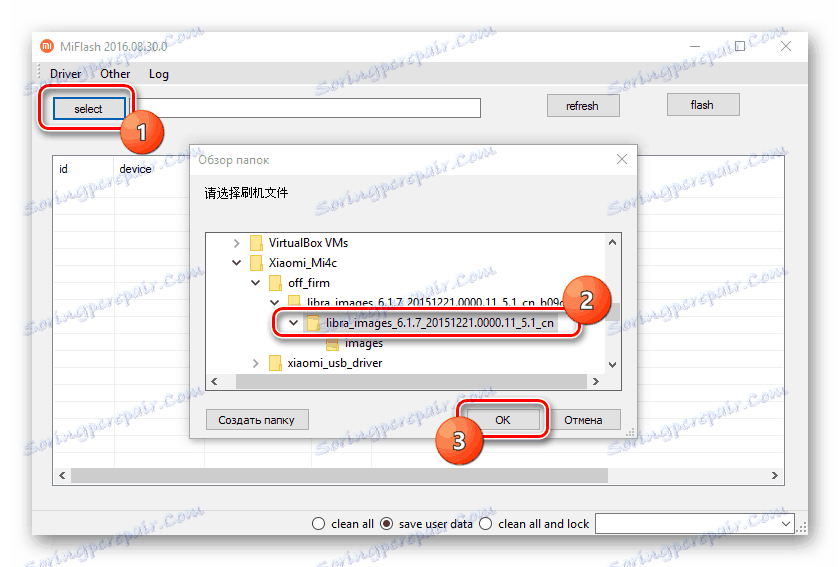
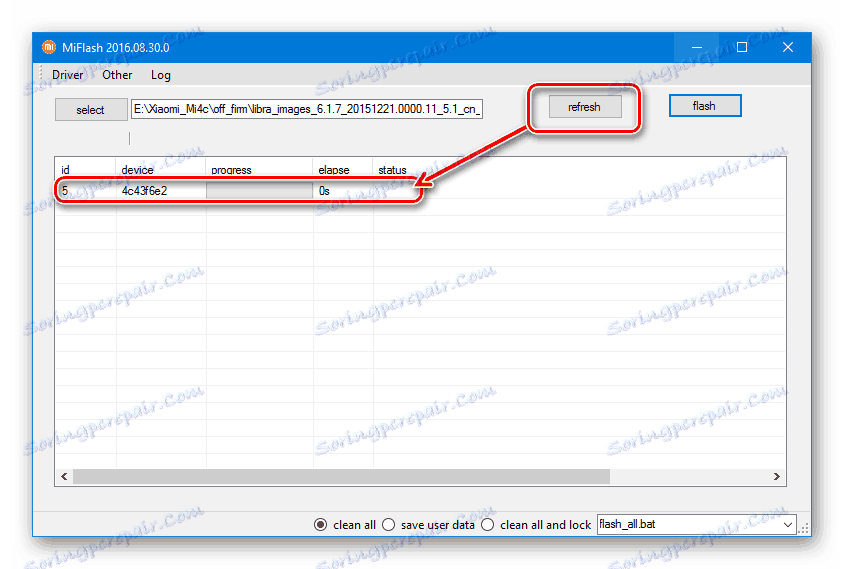

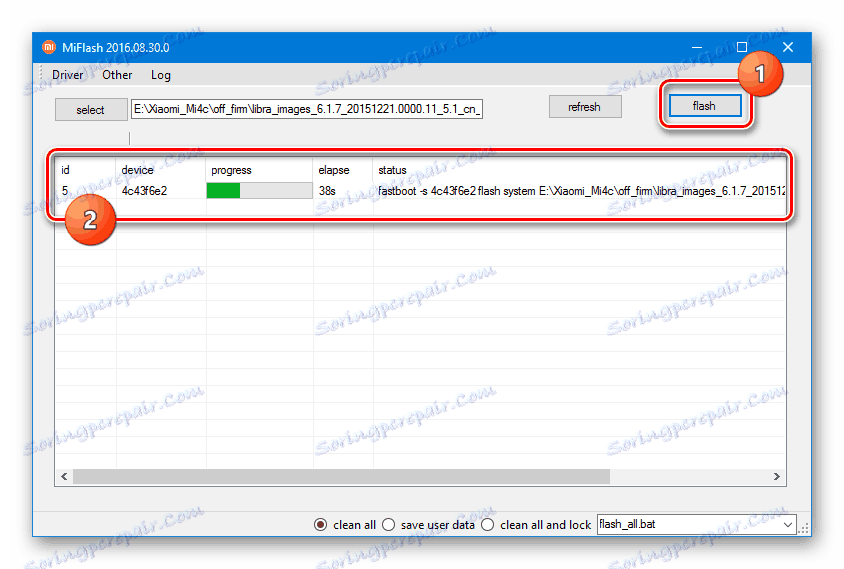
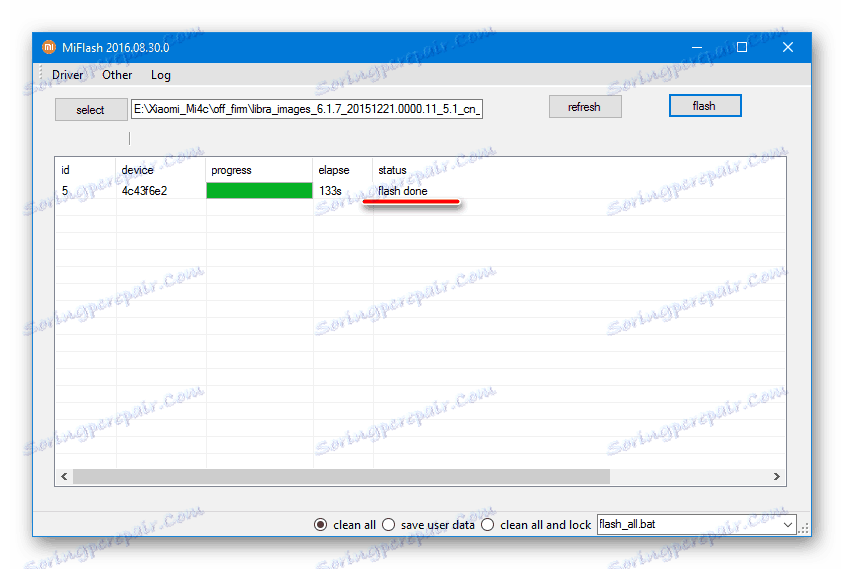

Opcjonalne. Odzyskanie
MiFlash może być używany jako narzędzie naprawcze Mi4c do stanu fabrycznego po zainstalowaniu systemu blokującego bootloader, a także przywracaniu smartfonów po poważnych awariach oprogramowania. W takich przypadkach konieczne jest wykonanie oprogramowania wewnętrznego MIUI 6.1.7 w trybie awaryjnym "Qualcomm HS-USB Qloader 9008" .
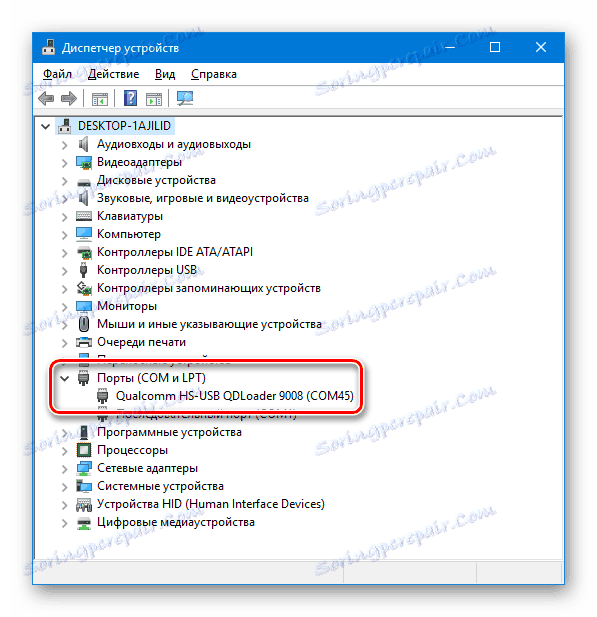
Procedura nadpisywania partycji systemu Mi4c w trybie awaryjnym całkowicie powtarza instrukcje oprogramowania układowego w trybie szybkiego uruchamiania, tylko w MiFlash określa się nie numer seryjny urządzenia, ale numer portu COM.
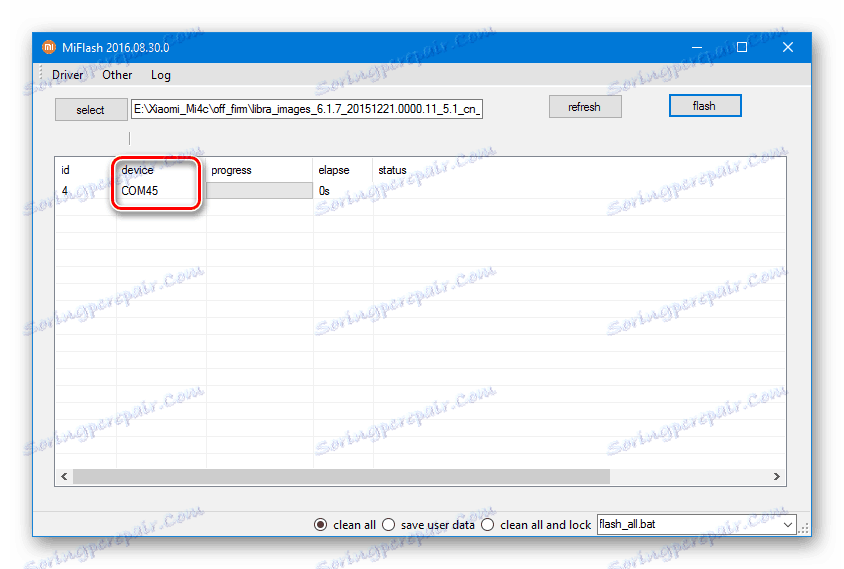
Możesz przenieść urządzenie do trybu, w tym za pomocą polecenia wysłanego Fastboot :
fastboot oem edl
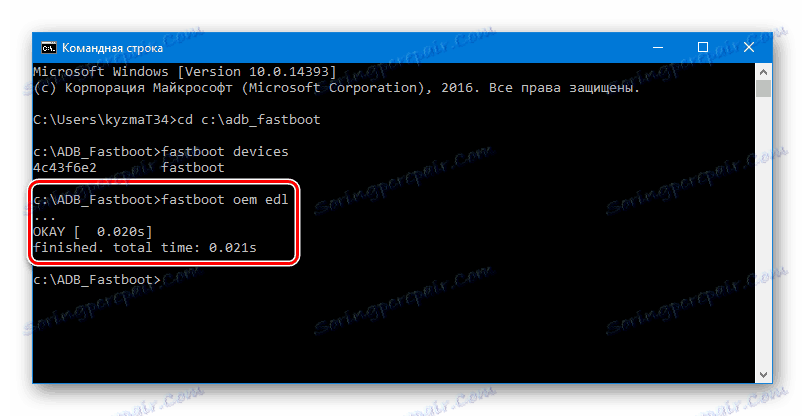
Metoda 3: Fastboot
Doświadczeni użytkownicy, którzy pracowali nad oprogramowaniem układowym smartfonów Xiaomi, wiele razy wiedzą, że pakiety MIUI zamieszczone na oficjalnej stronie producenta mogą zostać zainstalowane w urządzeniu bez użycia MiFlash, ale bezpośrednio przez Fastboot. Zalety metody obejmują szybkość procedury, a także konieczność instalacji jakichkolwiek narzędzi.

- Załaduj minimalny pakiet z ADB i Fastboot, a następnie rozpakuj wynikowe archiwum do katalogu głównego dysku C :.
- Rozpakuj oprogramowanie sprzętowe typu fastboot,
![Oprogramowanie Xiaomi Mi4c poprzez pliki fastboot w folderze z rozpakowanym pakietem]()
następnie skopiuj pliki z wynikowego katalogu do folderu z ADB i Fastboot.
- Tłumaczymy smartfon na tryb FASTBOOT i podłączamy go do komputera.
- Aby rozpocząć automatyczne przesyłanie obrazów oprogramowania systemowego do urządzenia, uruchom skrypt flash_all.bat .
- Czekamy na przetestowanie wszystkich poleceń zawartych w skrypcie.
- Po zakończeniu operacji okno wiersza polecenia zostanie zamknięte, a aplikacja Mi4c zostanie ponownie uruchomiona w zainstalowanym systemie Android.
Pobierz oprogramowanie Fastboot for Xiaomi Mi4c
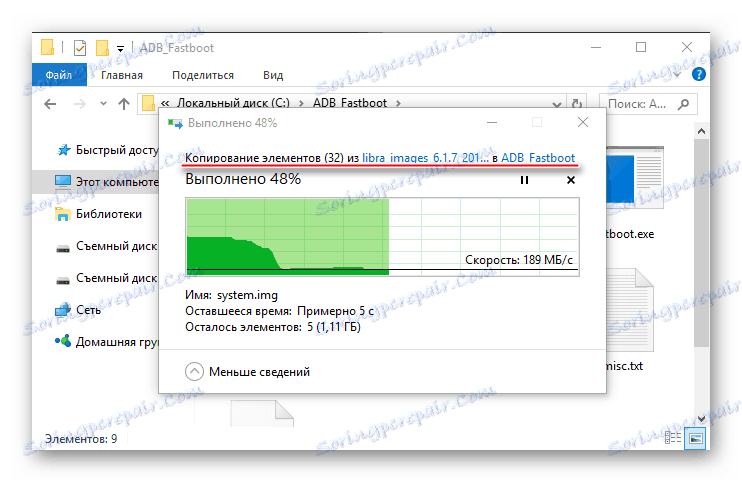
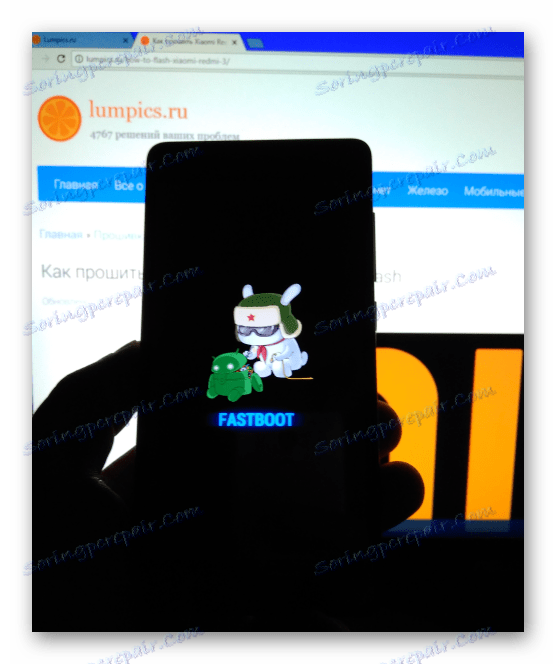
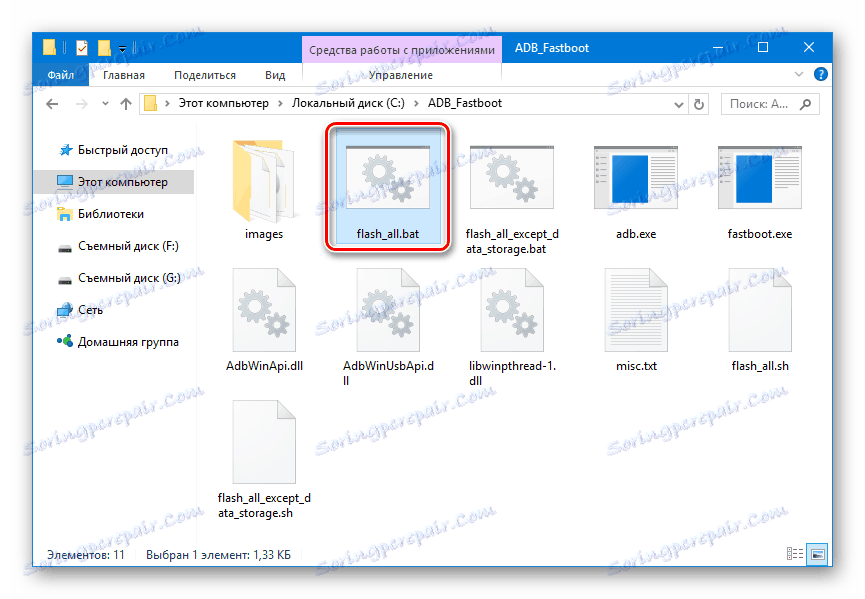
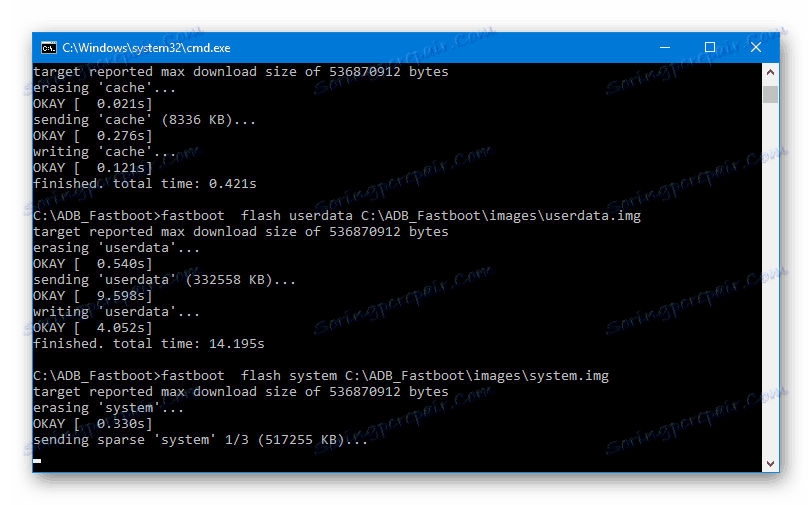
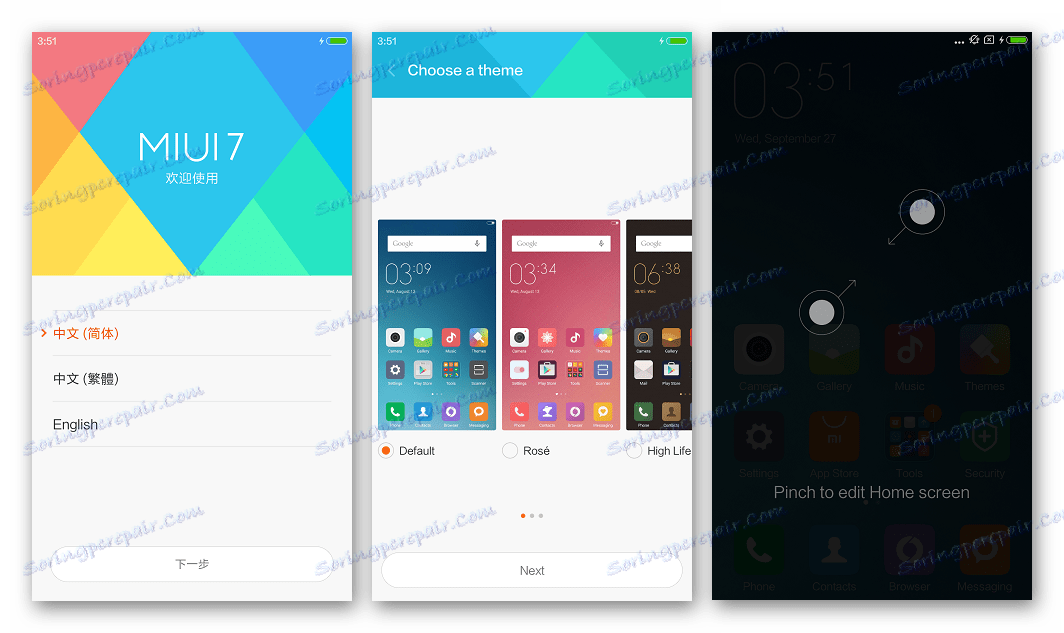
Metoda 4: Przywróć za pomocą QFIL
W procesie manipulowania częścią oprogramowania Xiaomi Mi4c, najczęściej z powodu nieprawidłowych i niezamierzonych działań użytkownika, a także w wyniku poważnych awarii programu, urządzenie może wejść w stan, gdy wydaje się, że telefon "zginął". Urządzenie nie włącza się, nie reaguje na naciśnięcia klawiszy, wskaźniki się nie włączają, jest wykrywane przez komputer jako "Qualcomm HS-USB Qloader 9008" lub wcale się nie wykrywa itp.
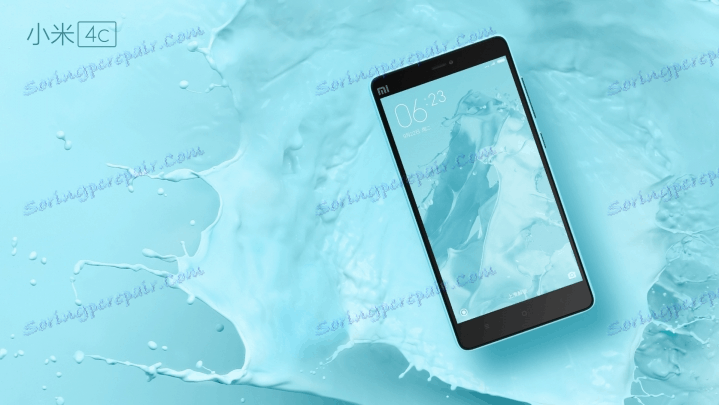
В подобной ситуации требуется восстановление, которое проводится через фирменную утилиту от производителя Qualcomm для установки системы в Андроид-устройства, построенные на одноименной аппаратной платформе. Средство получило название QFIL и является составной частью программного комплекса QPST.
Загрузить QPST для восстановления Xiaomi Mi4c
- Распаковываем архив с QPST и устанавливаем приложение, следуя инструкциям инсталлятора.
- Распаковываем фастбут-прошивку. Рекомендуется использовать для восстановления девелоперскую версию MIUI 6.1.7
- Запускаем QFIL. Это можно сделать, отыскав программу в Главном меню Виндовс
![Xiaomi Mi4c раскирпичивание запуск Qfil]()
или кликнув по значку утилиты в каталоге, куда был установлен QPST.
- Переключатель «Select Build Type» устанавливаем в положение «Flat Build» .
- Подключаем «окирпиченный» Xiaomi Mi4c к ЮСБ-порту ПК. В идеальном случае девайс определится в программе, — надпись «No port aviable» в верхней части окна сменится на «Qualcomm HS-USB Qloader 9008» .
![Xiaomi Mi4c QFIL подключение телефона в режиме QDloader]()
Если же смартфон не определяется, нажимаем «Уменьшить громкость» и «Включение» одновременно, удерживаем комбинацию до момента, пока в «Диспетчере устройств» появится соответствующий СОМ-порт.
- В поле «Programmer path» добавляем файл prog_emmc_firehose_8992_ddr.mbn из каталога «images» , расположенного в папке с распакованной прошивкой. Окно Проводника, в котором нужно указать путь к файлу, открывается по нажатию кнопки «Browse…» .
- Нажимаем «Load XML…» , что откроет по очереди два окна Проводника, в которых нужно отметить предлагаемые программой файлы rawprogram0.xml ,
![Xiaomi Mi4c раскирпичивание QFIL Load XML... rawprogram0]()
а затем patch0.xml и нажать кнопку «Открыть» дважды.
- Все готово к началу процедуры перезаписи разделов памяти устройства, нажимаем кнопку «Download» .
- Процесс переноса файлов логируется в поле «Status» . Кроме этого заполняется индикатор выполнения.
- Дожидаемся окончания процедур. После появления в поле лога надписи «Finish download» отключаем от телефона кабель и запускаем аппарат.
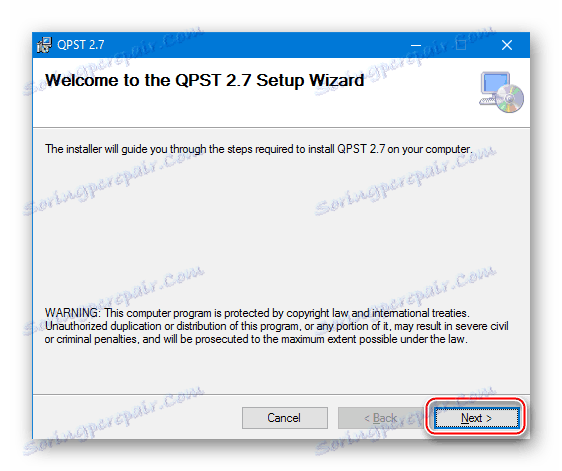
Скачать прошивку для восстановления окирпиченного Xiaomi Mi4c
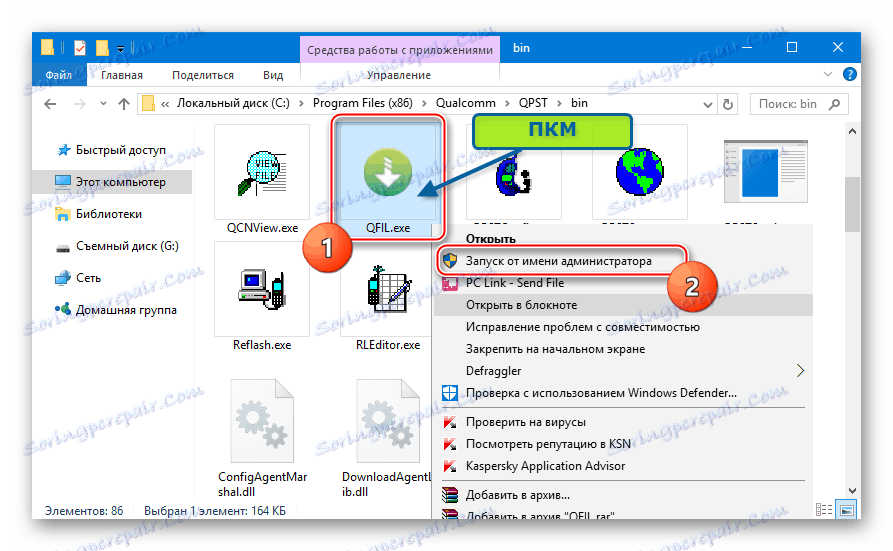
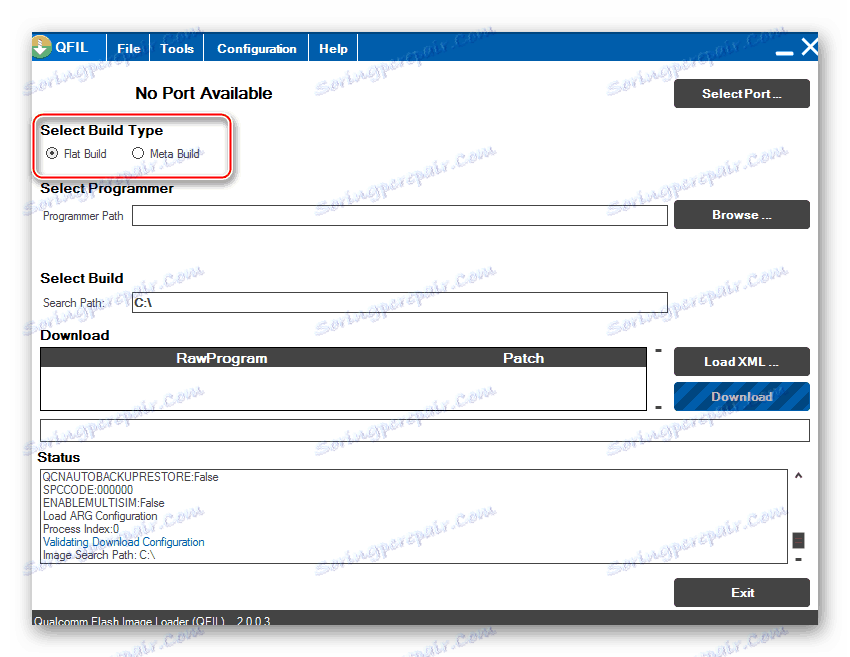
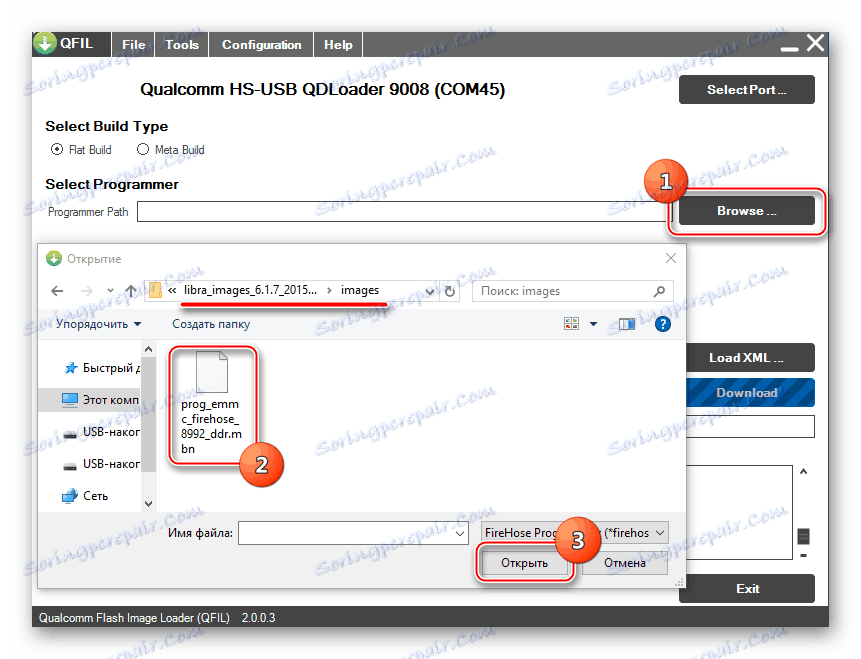
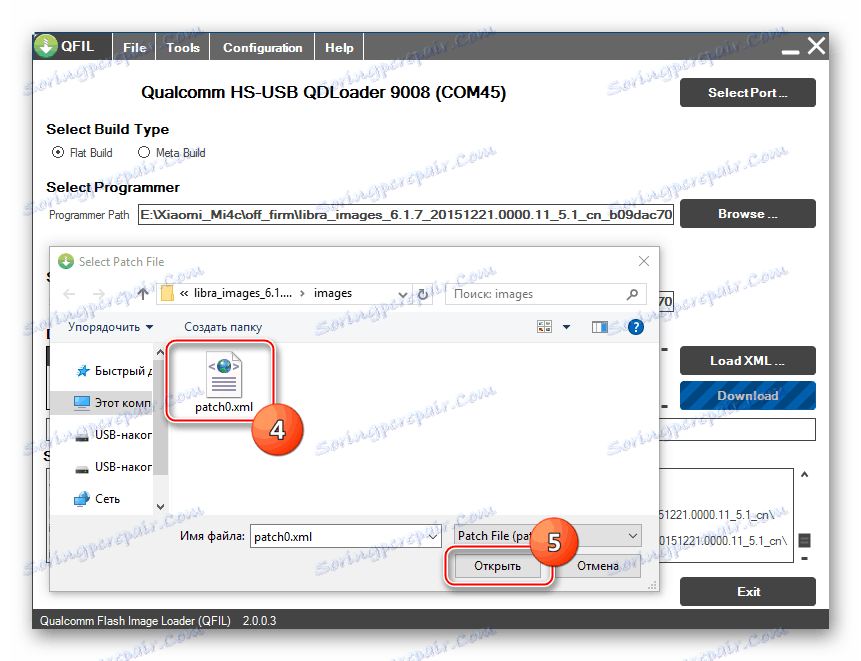
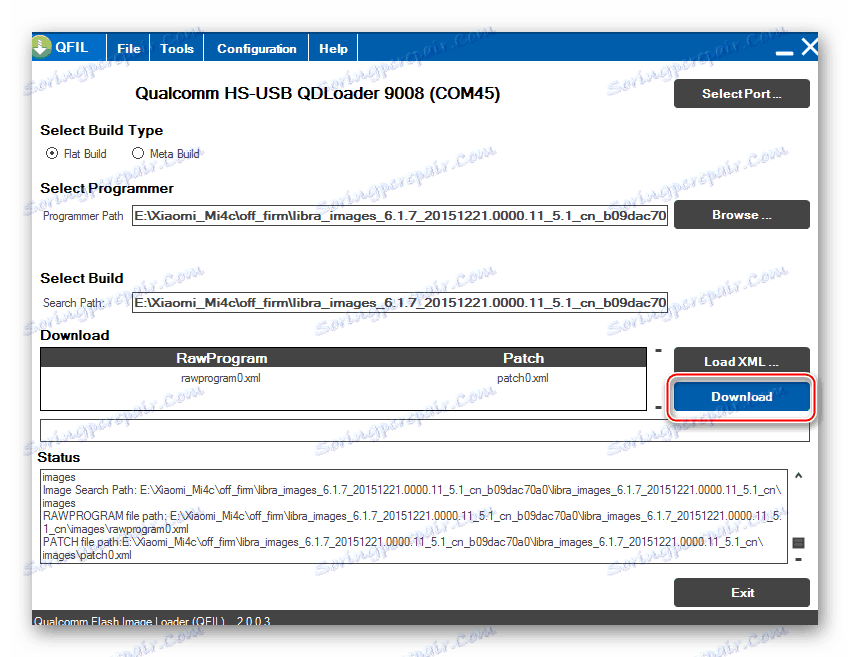
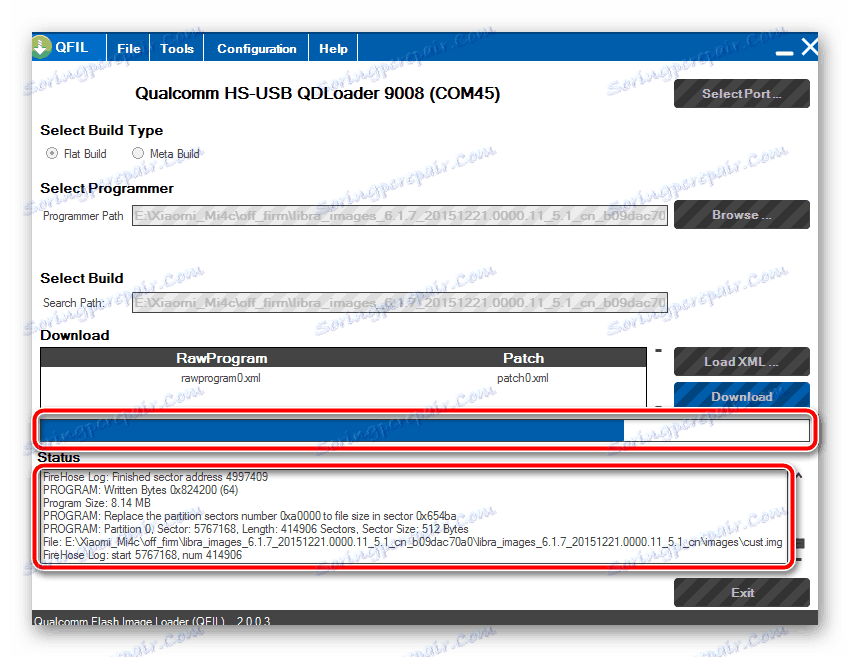
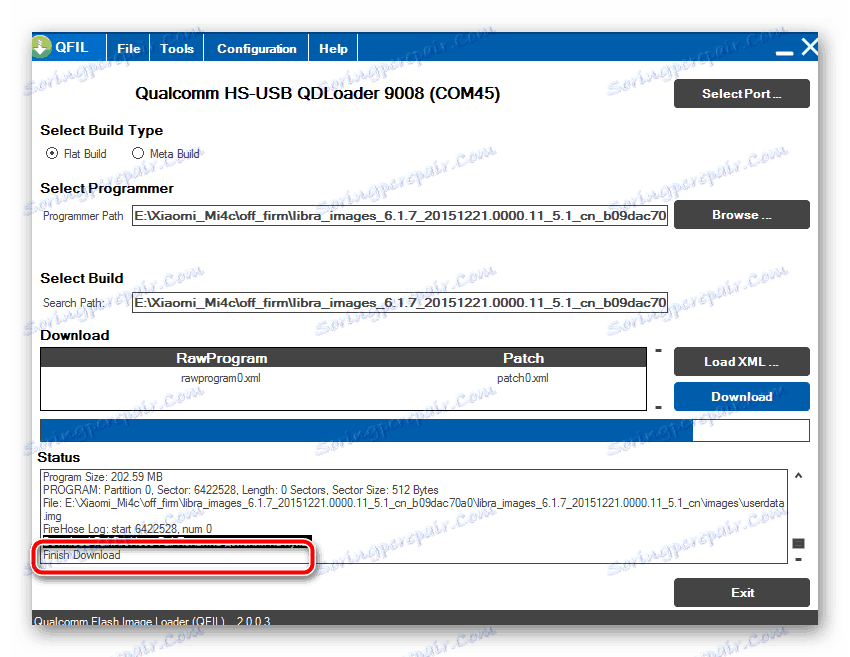
Способ 5: Локализованные и кастомные прошивки
Проведя установку официальной версии системы одним из способов, описанных выше, можно переходить к процедуре приведения Xiaomi Mi4c в состояние, полностью раскрывающее потенциал этого высокоуровневого девайса.
Как уже было сказано выше, полноценное использование всех возможностей смартфона пользователями из русскоязычного региона возможно только в результате установки локализованной MIUI. Об особенностях таких решений можно узнать из статьи по ссылке ниже. В предлагаемом материале также размещены ссылки на ресурсы команд-разработчиков, по которым можно осуществить загрузку последних версий переведенных оболочек.
Czytaj więcej: Выбираем прошивку MIUI
Инсталляция модифицированного рекавери
Чтобы оснастить Mi4c локализованной MIUI или модифицированной системой от сторонних разработчиков, используются возможности кастомной среды восстановления TeamWin Recovery (TWRP) .
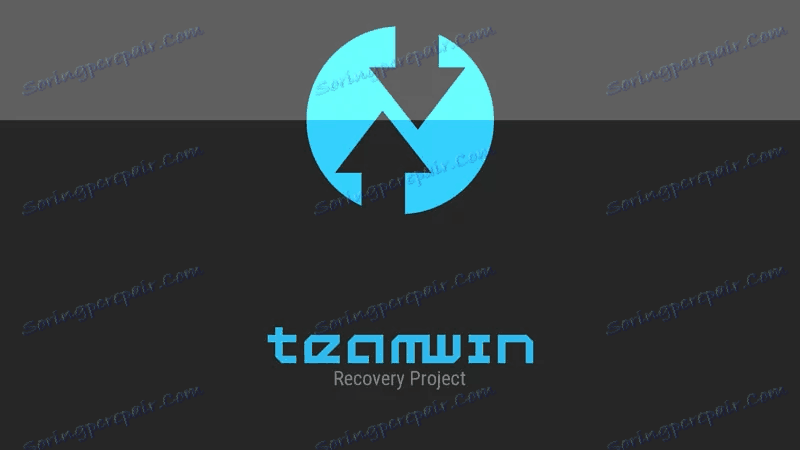
Для рассматриваемой модели существует множество версий TWRP и при загрузке рекавери следует учитывать версию Android, которая установлена в аппарате перед инсталляцией среды. К примеру, образ, предназначенный для Андроид 5 не заработает, если телефон работает под управление Андроид 7 и наоборот.
Загрузить образ TeamWin Recovery (TWRP) для Xiaomi Mi4c с официального сайта
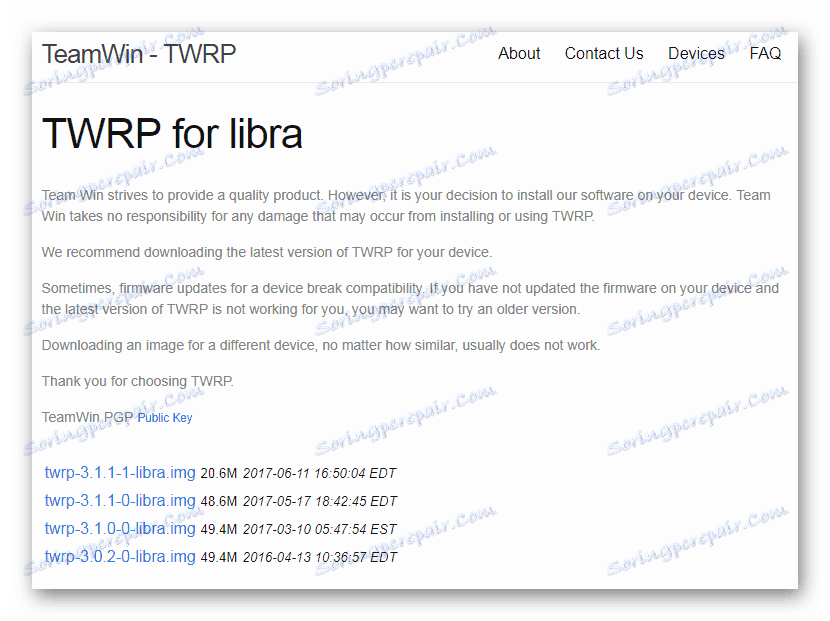
Инсталляция несоответствующего образа рекавери может привести к невозможности запуска девайса!
Установим универсальное в отношении версий Android TWRP для Xiaomi Mi4c. Образ, используемый в примере и доступный для скачивания по ссылке ниже, можно устанавливать на любые версии Андроид, а при использовании других образов следует обратить внимание на предназначение файла!
Скачать образ TeamWin Recovery (TWRP) для Xiaomi Mi4c

- Установку модифицированной среды восстановления в рассматриваемую модель проще всего осуществить через Fastboot. Загружаем инструментарий по ссылке ниже и распаковываем полученное в корень диска С:.
- Помещаем файл TWRP_Mi4c.img , полученный в результате распаковки архива, скачанного по ссылке выше, в каталог «ADB_Fastboot» .
- Переводим смартфон в режим «FASTBOOT» способом, описанным в разделе «Подготовительные процедуры» настоящей статьи и подключаем его к ПК.
- Запускаем командную строку.
- Переходим в папку с ADB и Fastboot:
- Для записи рекавери в соответствующий раздел памяти посылаем команду:
fastboot flash recovery TWRP_Mi4c.img![Xiaomi Mi4c установка TWRP через Fastboot команда записи образа рекавери]()
Успешное осуществление операции подтверждается выводом сообщения «writing 'recovery'… OKAY» в консоли.
- Отключаем девайс от ПК и загружаемся в рекавери, нажав и удерживая на смартфоне комбинацию «Громкость-» + «Питание» до появления логотипа TWRP на экране.
- После первого запуска выбираем русский язык интерфейса рекавери, нажав кнопку «Select language» и разрешаем изменение системного раздела памяти устройства, сдвинув соответствующий переключатель вправо.
Загрузить Fastboot для установки TeamWin Recovery (TWRP) в Xiaomi Mi4c
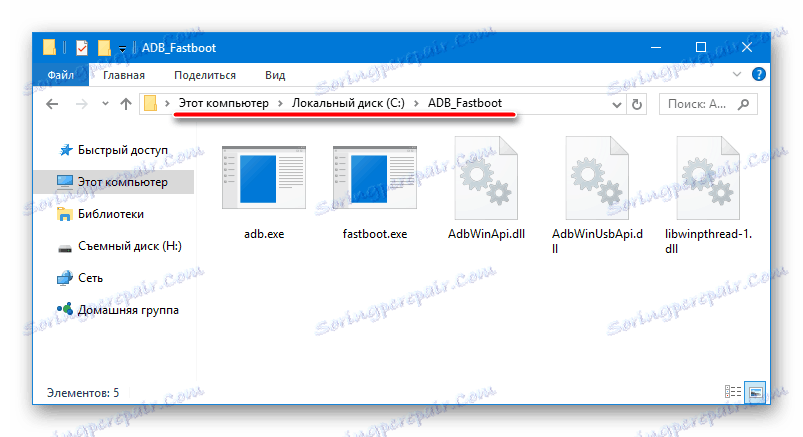
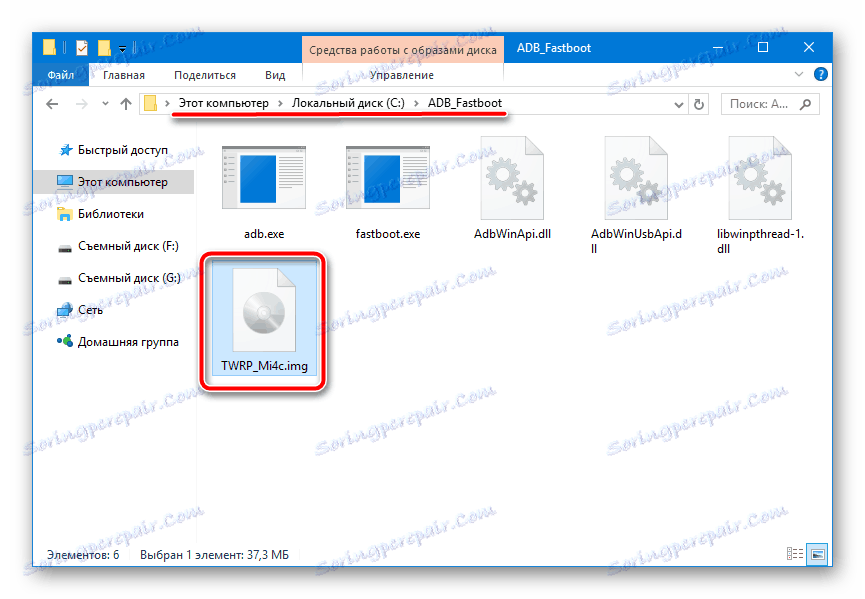
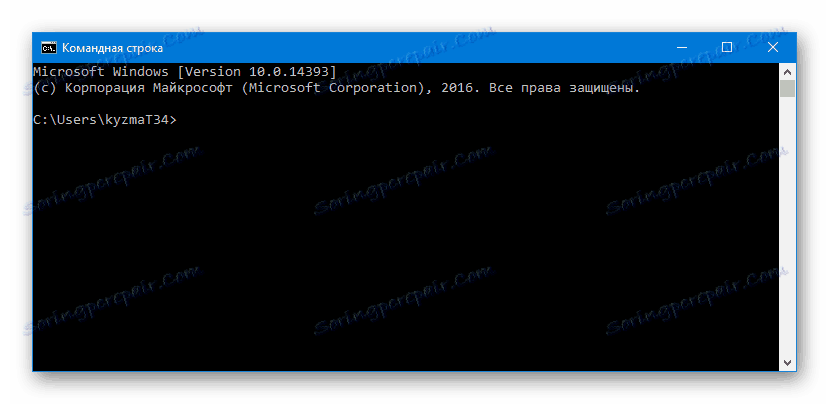
Czytaj więcej:
Otwieranie wiersza poleceń w systemie Windows 10
Запуск командной строки в Windows 8
Вызов «Командной строки» в Windows 7
cd C:adb_fastboot
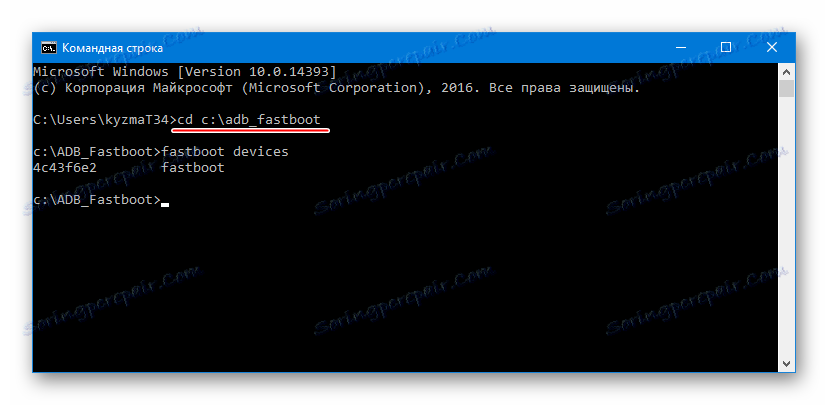
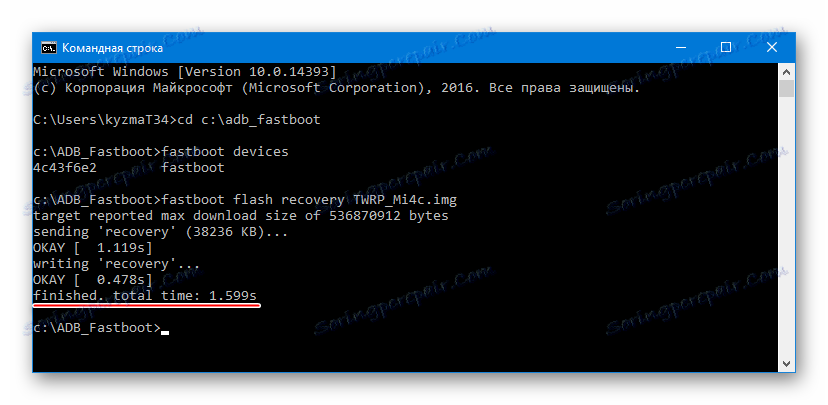
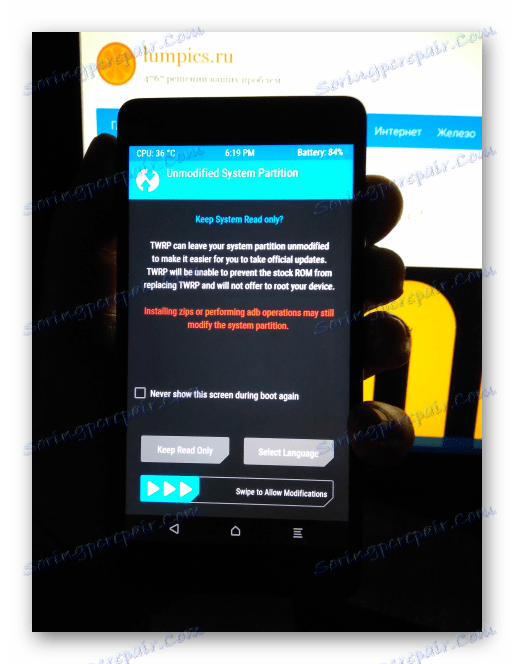
Ważne! После каждой загрузки в среду восстановления, установленную в результате выполнения предыдущих шагов настоящей инструкции, следует выждать трехминутную паузу перед использованием рекавери. В течение этого времени после запуска не будет работать тачскрин, — такова особенность предложенной версии среды.
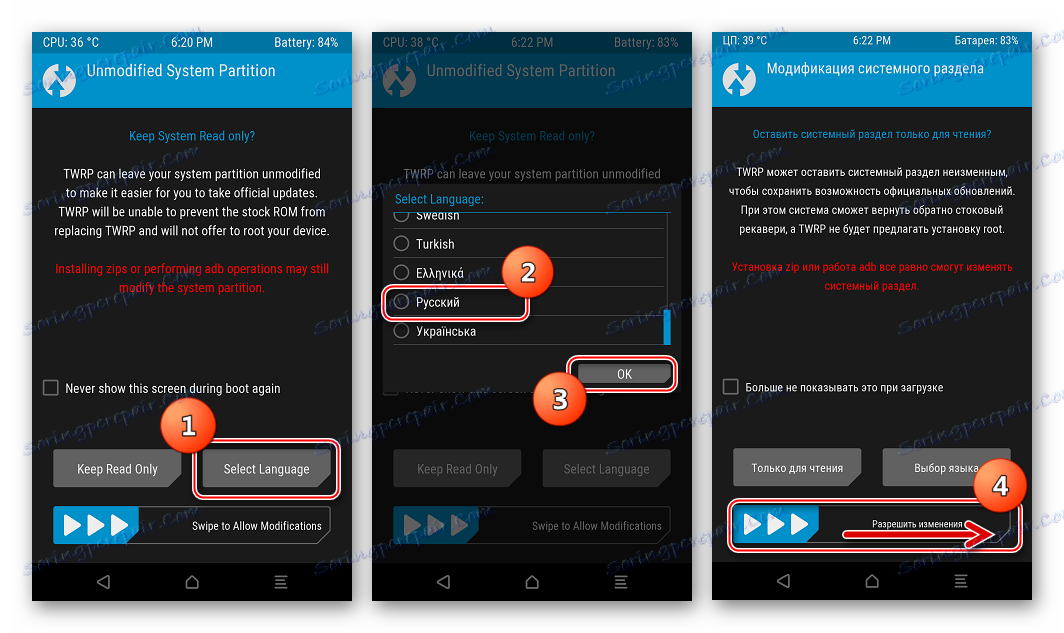
Установка переведенной прошивки
После получения кастомного рекавери TWRP у пользователя аппарата появляются все возможности по смене прошивок. Локализованные МИУИ распространяются в виде zip-пакетов, которые легко инсталлируются с помощью модифицированной среды восстановления. Подробно работа в TWRP описана в следующем материале, рекомендуем ознакомиться:
Czytaj także: Как прошить Android-устройство через TWRP

Установим одно из лучших по отзывам пользователей модели решение с русскоязычным интерфейсом, сервисами Гугл и массой других возможностей – новейшую систему MIUI 9 от команды MiuiPro.

Скачать свежую версию всегда можно с сайта разработчика, а используемый в примере ниже пакет доступен по ссылке:
Скачать русскоязычную прошивку MIUI 9 для Xiaomi Mi4c
- Загружаем девайс в среду восстановления и подключаем его к ПК для проверки, что устройство определяется в качестве съемного накопителя.
![Xiaomi Mi4c смартфон подключен в режиме TWRP]()
Если Mi4c не определяется, переустанавливаем драйвера! Перед манипуляциями необходимо достичь ситуации, когда имеется доступ к памяти, так как в нее будет копироваться пакет с прошивкой для установки.
- На всякий случай делаем резервную копию. Нажимаем «Резервное коп-ние» — выбираем разделы для бэкапа – сдвигаем «Свайп для начала» вправо.
![Xiaomi Mi4C создание бэкапа в TWRP перед прошивкой]()
Перед выполнением следующего шага нужно скопировать папку «Backups» , содержащуюся в каталоге «TWRP» в памяти Ми4ц, на диск ПК для хранения!
- Производим очистку всех разделов памяти девайса, если инсталляция неофициального Android производится впервые, для обновления системы данное действие не требуется. Идем по пути: «Очистка» — «Выборочная очистка» — устанавливаем отметки во всех чекбоксах возле наименований разделов памяти.
- Соединяем, если отключали, смартфон кабелем ЮСБ с ПК и копируем пакет с прошивкой во внутреннюю память телефона.
- Устанавливаем пакет с ПО c помощью последовательности действий: выбираем «Установка» , отмечаем пакет multirom_MI4c_….zip , сдвигаем «Свайп для прошивки» вправо.
- Новая ОС устанавливается довольно быстро. Дожидаемся появления надписи «… готово» и отображения кнопки «Перезагрузка в ОС» , нажимаем ее.
- Не обращая внимание на сообщение «Система не установлена!» , сдвигаем переключатель «Свайп для перезагрузки» вправо и дожидаемся загрузки приветственного экрана MIUI 9.
- После первоначальной настройки оболочки
![Xiaomi Mi4C первоначальная настройка Miui 9]()
получаем одну из самых современных операционных систем на базе Android 7!
![Xiaomi Mi4C Miui 9 от MIUIPro скриншоты]()
MIUI 9 работает без нареканий и практически полностью раскрывает потенциал аппаратных составляющих Xiaomi Mi4c.
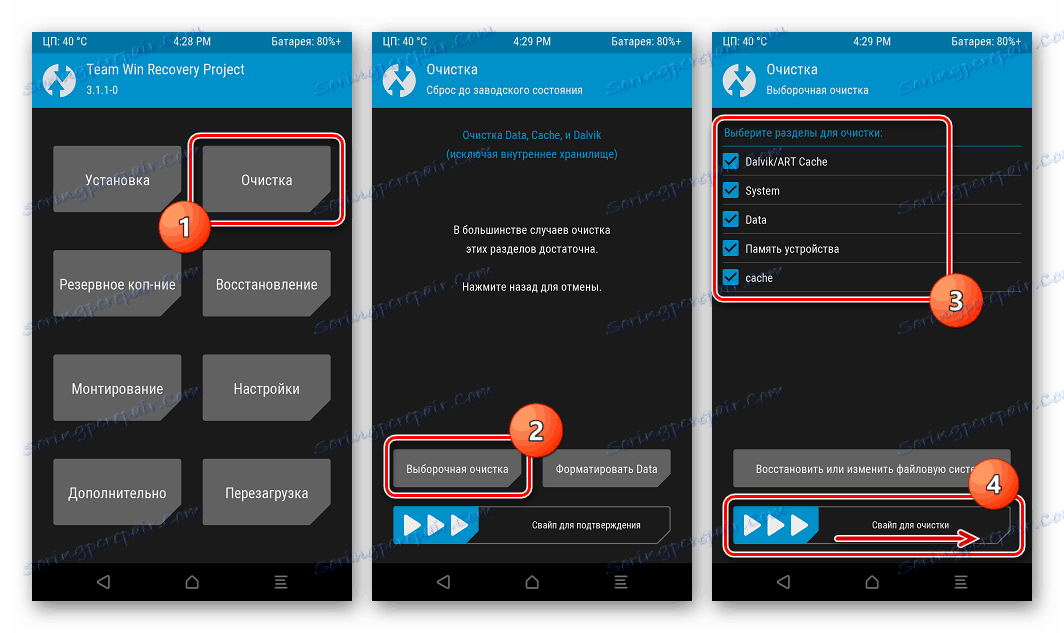
Сдвигаем переключатель «Свайп для начала» вправо и дожидаемся окончания проведения процедуры. Затем нажимаем кнопку «Home» для возврата на главный экран TWRP.
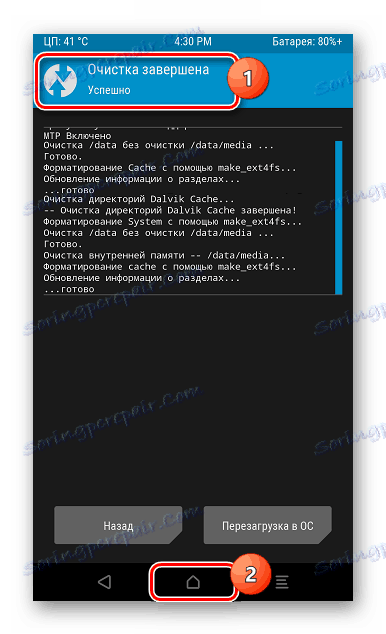
После проведения очистки разделов в некоторых случаях требуется перезагрузка TWRP, чтобы дальнейшие шаги настоящей инструкции были осуществимы! То есть выключаем телефон полностью и загружаемся в модифицированное рекавери повторно, а затем переходим к выполнению следующего пункта.
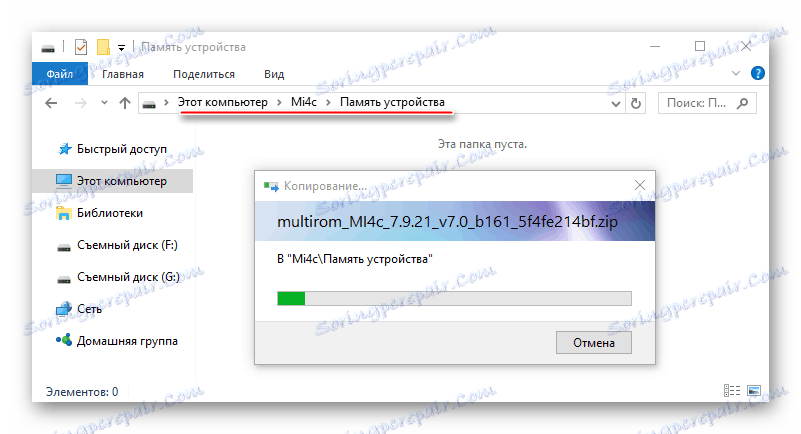
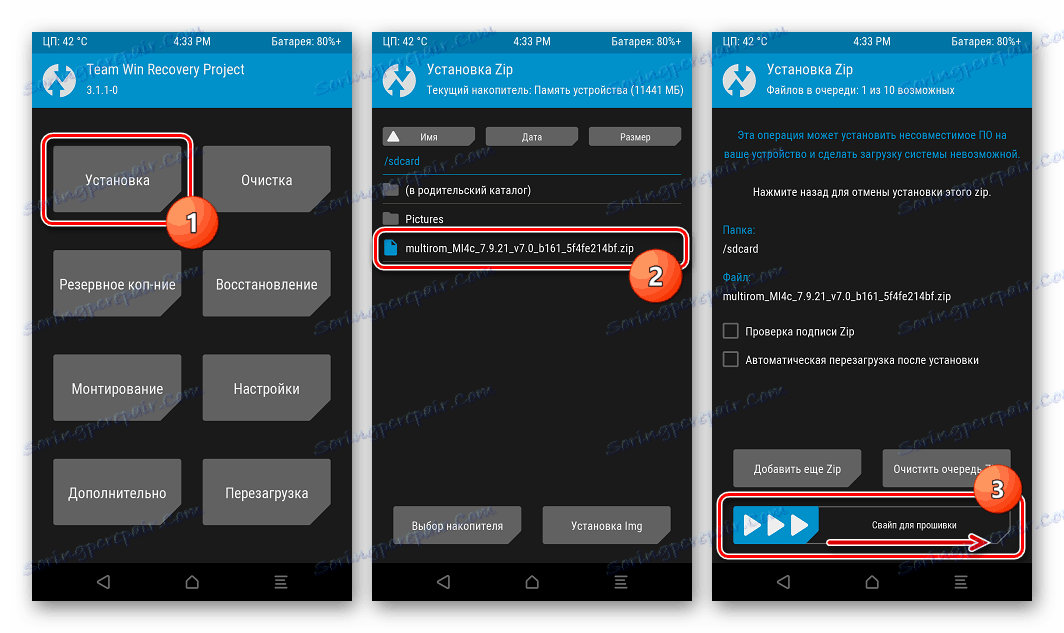
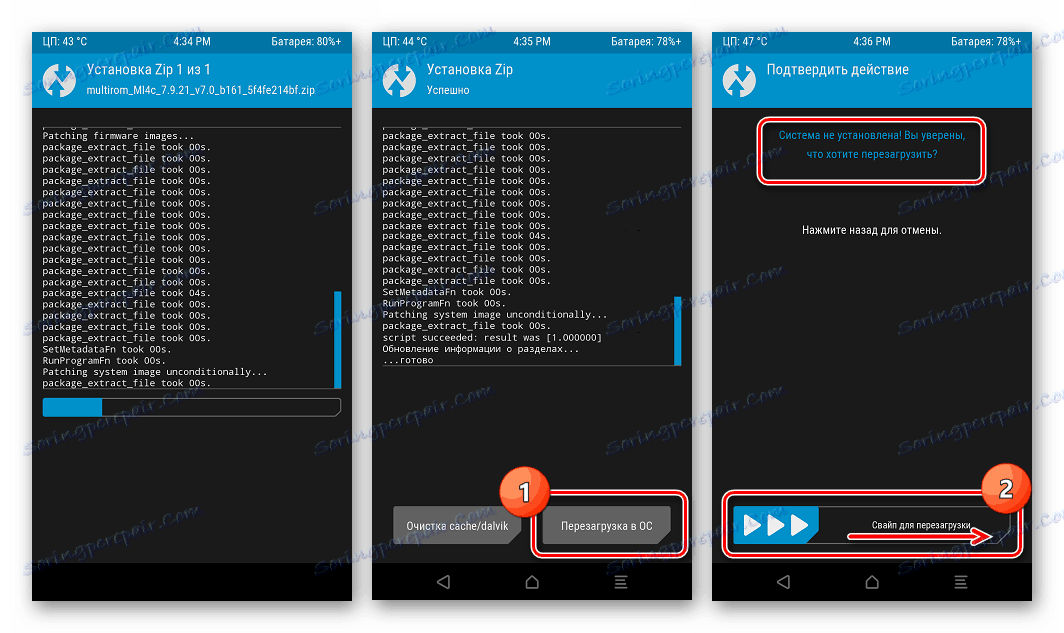
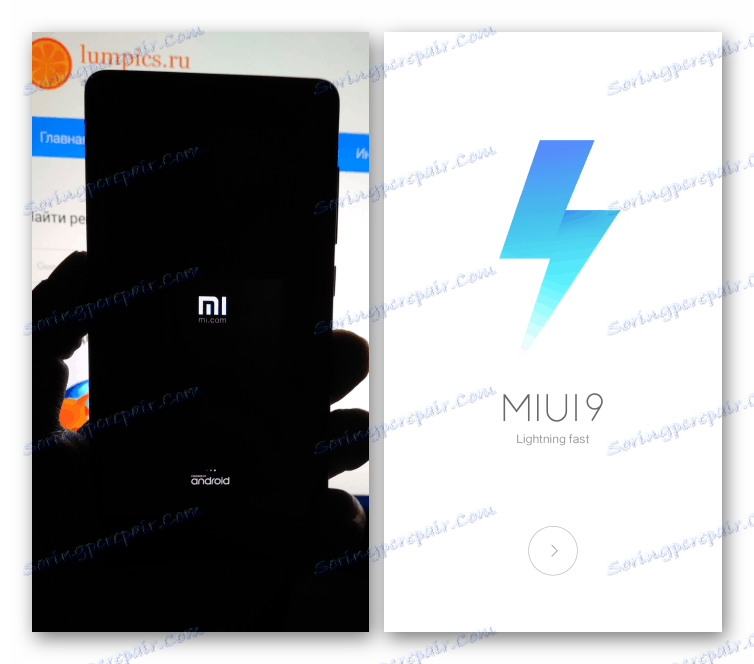
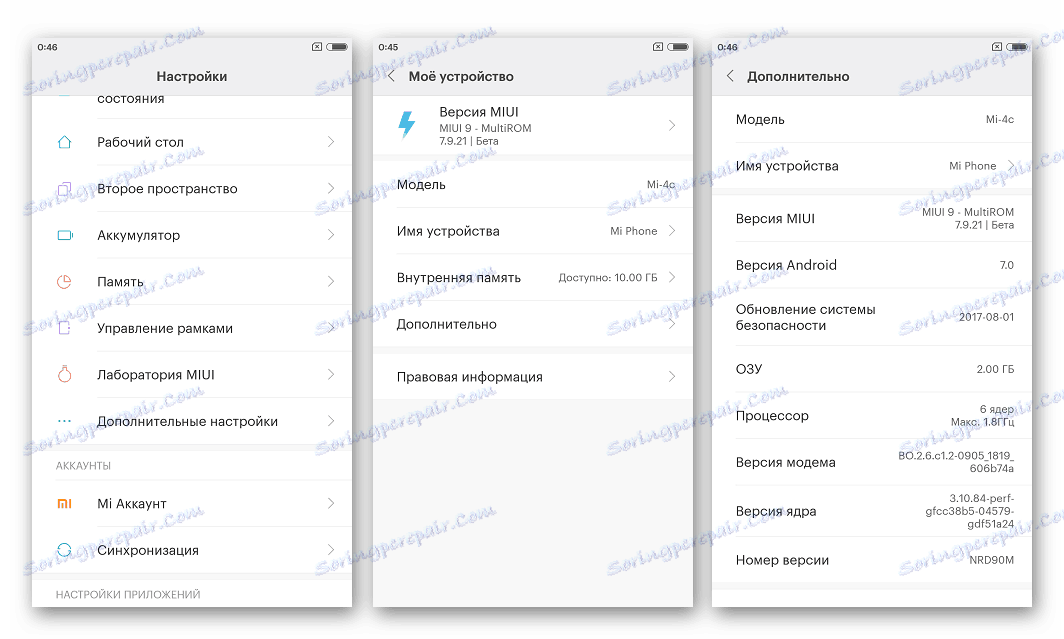
Кастомная прошивка
В том случае, если МИУИ в качестве операционной системы Ми4ц не отвечает потребностям пользователя или просто не нравится последнему, можно установить решение от сторонних разработчиков – кастомный Андроид. Для рассматриваемой модели существует множество модифицированных оболочек как от известных команд, создающих системное ПО Android-устройств, так и портов от пользователей-энтузиастов.

В качестве примера и рекомендации для использования приведем прошивку LineageOS , созданную одной из самых известных в мире команд ромоделов. Для Ми4ц предлагаемая модифицированная ОС выпускается командой официально, а на момент написания настоящей статьи уже есть альфа-сборки LineageOS, в основе которых лежит Android 8 Oreo, что дает уверенность – решение будет обновляться и в будущем. Загрузить свежие сборки LineageOS можно с официального сайта команды, обновление производится еженедельно.
Загрузить последнюю версию LineageOS для Xiaomi Mi4c с официального сайта разработчика
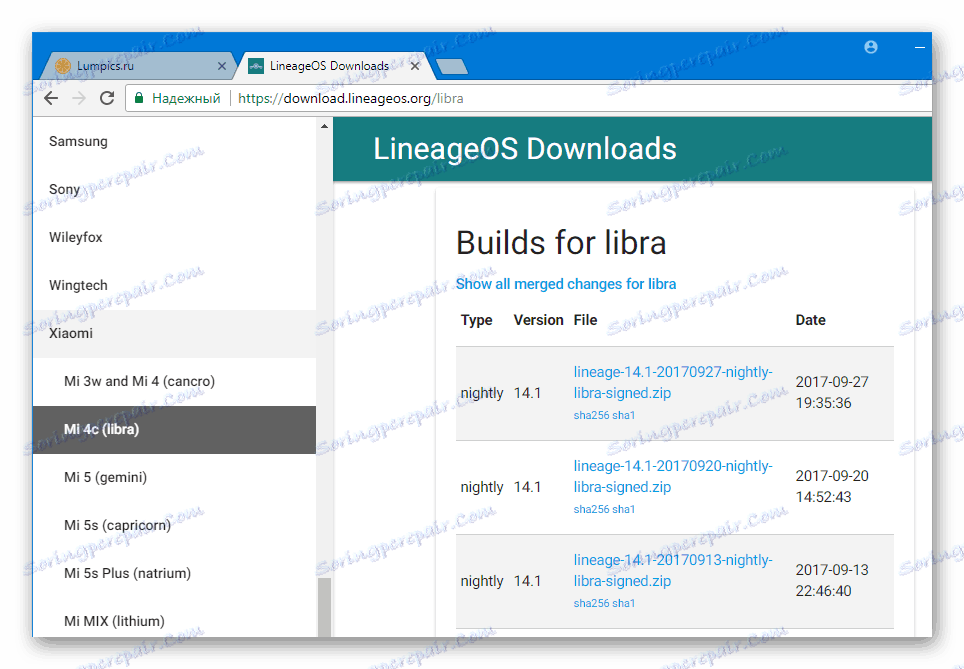
Пакет с актуальной на момент написания статьи версией LineageOS на базе Android 7.1 доступен к скачиванию по ссылке:
Загрузить LineageOS для Xiaomi Mi4c

Установка кастомных ОС в Cяоми Ми4ц осуществляется точно таким же образом, как и инсталляция локализованных вариантов MIUI 9, описанная выше в статье, то есть, через TWRP.
- Устанавливаем TWRP и загружаемся в среду восстановления.
- Если до момента принятия решения о переходе на модифицированную прошивку в смартфон устанавливались локализованные версии MIUI, очистку всех разделов можно не производить, а обойтись сбросом телефона к заводским настройкам в TWRP.
- Копируем LineageOS во внутреннюю память любым удобным способом.
- Устанавливаем кастом через меню «Установка» в TWRP.
- Перезагружаемся в обновленную систему. Перед тем как появится приветственный экран свежеустановленной LineageOS, придется подождать около 10-ти минут пока инициализируются все компоненты.
- Задаем основные параметры оболочки
![Xiaomi Mi4C первоначальная настройка LineageOS после прошивки через TWRP]()
и модифицированным Android можно полноценно пользоваться.
Дополнительно. В случае необходимости наличия в Андроид сервисов Google, которыми не оснащается LineageOS изначально, следует выполнить инструкцию из урока по ссылке:
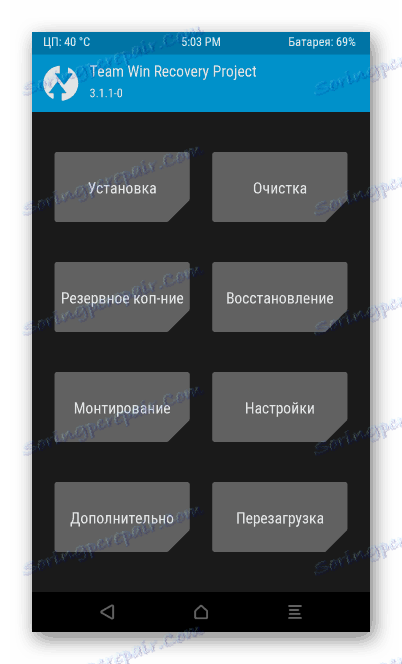
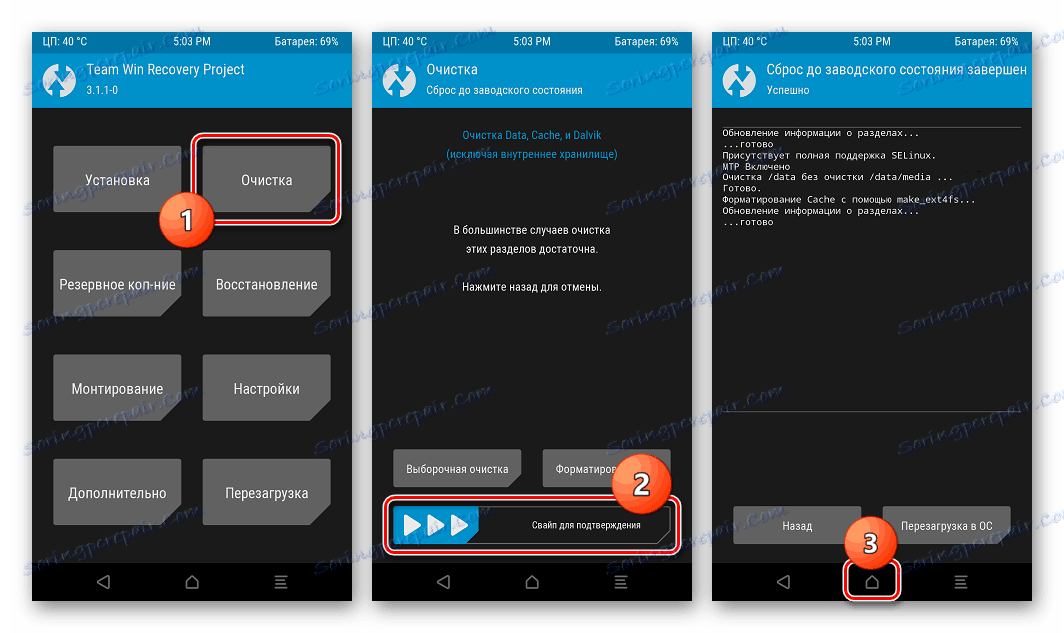
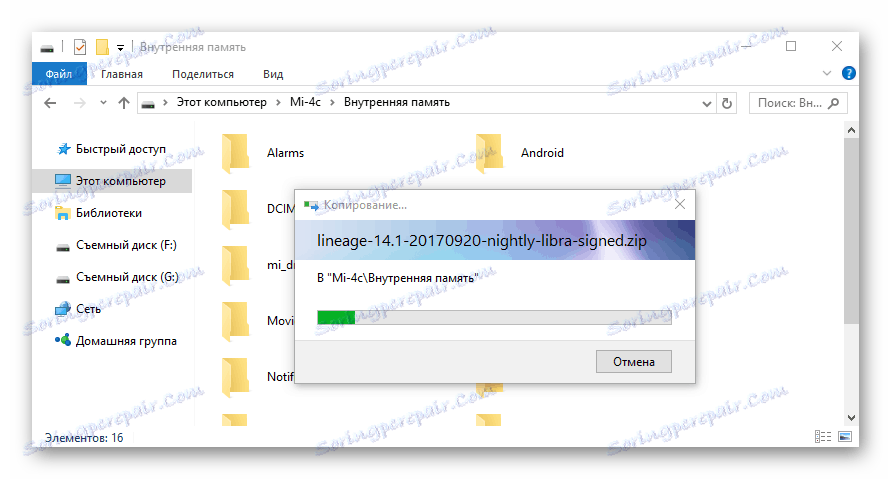
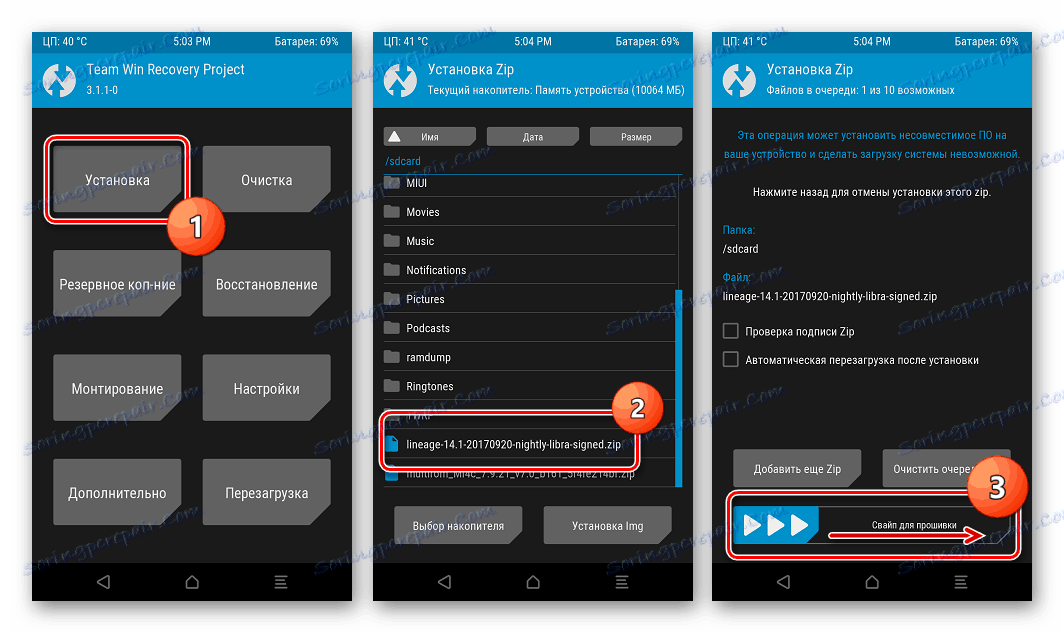
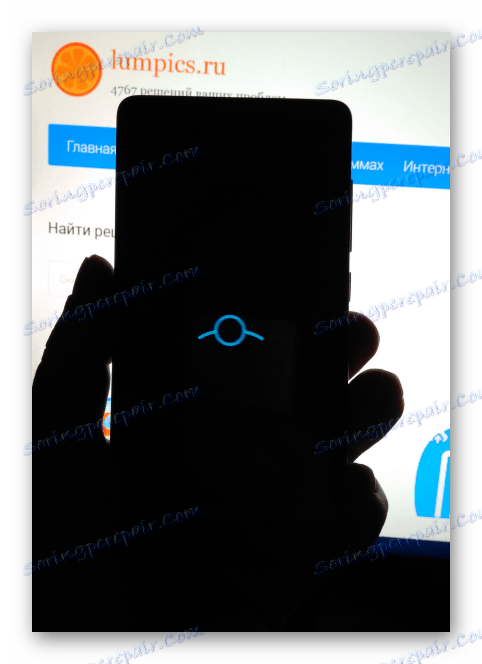
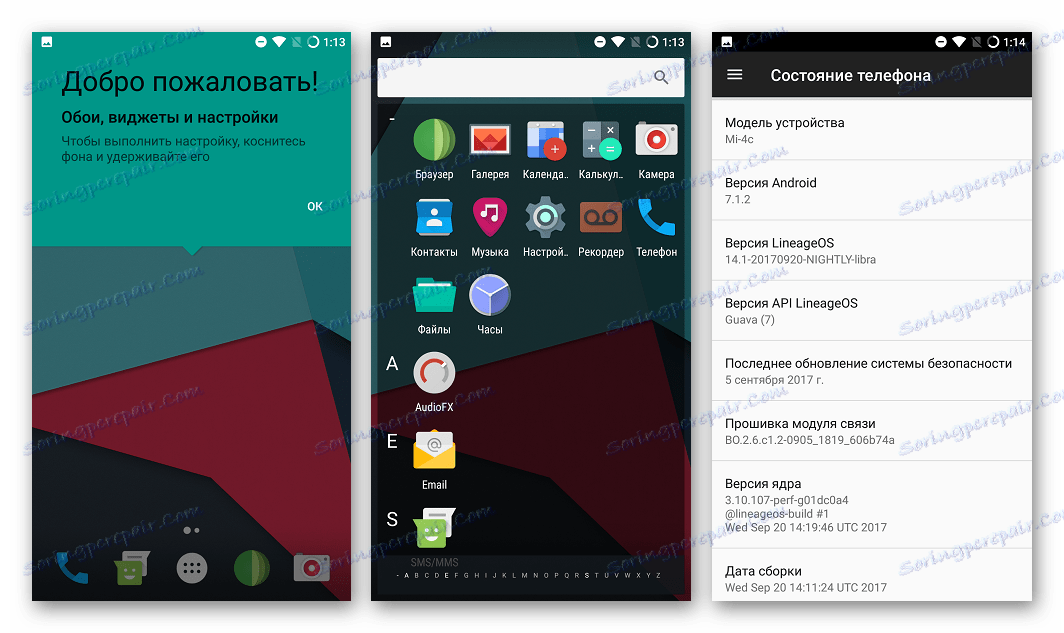
В завершение хочется еще раз отметить важность скрупулезного следования инструкциям, а также правильного выбора инструментов и пакетов с программным обеспечением при установке Android в смартфон Xiaomi Mi4c. Удачной прошивки!